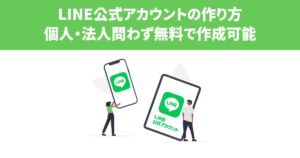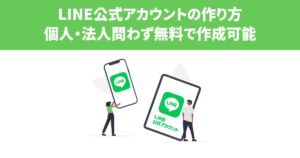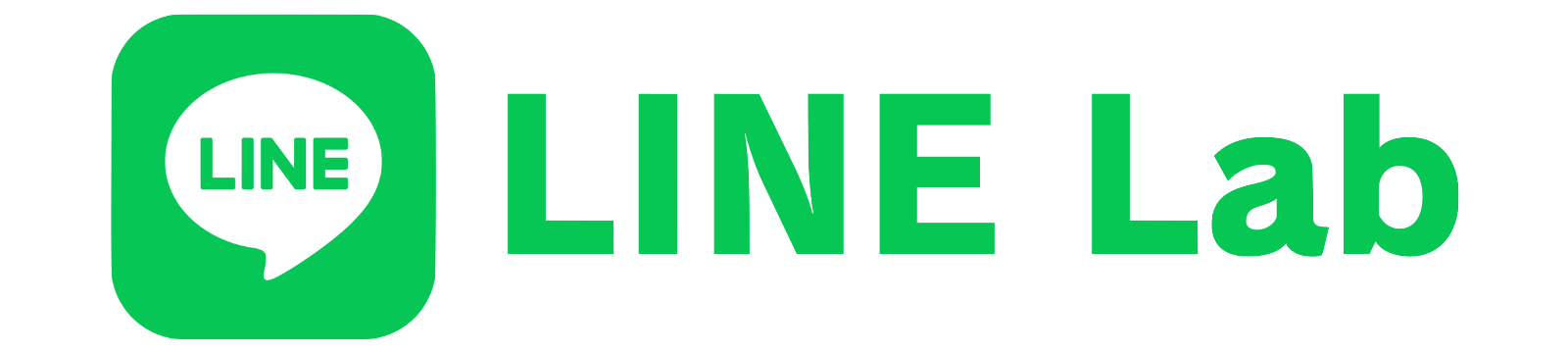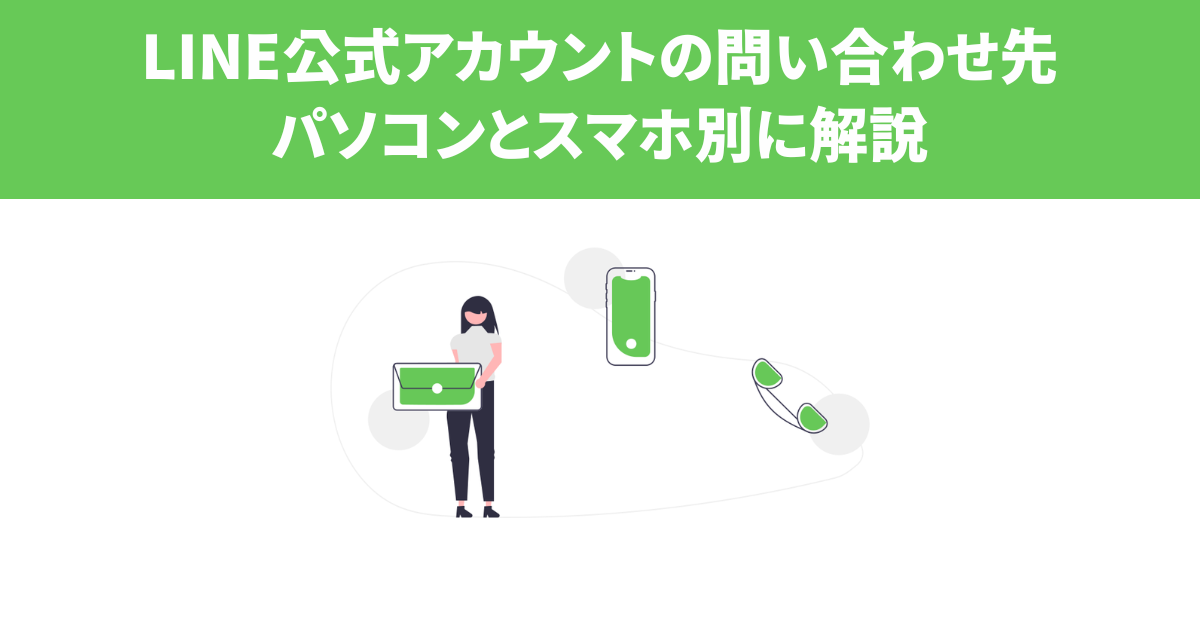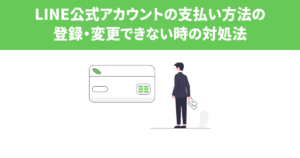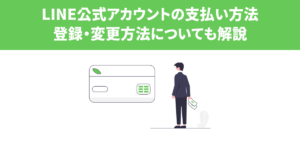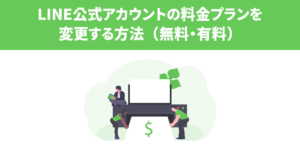- LINE公式アカウントの問い合わせをしたいけれど、どこで質問できるかわからない。
- LINE公式アカウントの問い合わせは電話やチャットでできるのか。
この記事では、LINE公式アカウントの問い合わせ先(窓口)とお問い合わせ方法を、パソコンとスマホ別に初心者にわかりやすく解説します。
LINE公式アカウントのお問い合わせ先が見つけられずお困りの方は、ぜひ最後までご覧ください。
LINE公式アカウントのお問い合わせ方法
LINE公式アカウントに関するお問い合わせをする方法は、「お問い合わせ専用フォーム」のみです。
電話やメール、チャットではお問い合わせをすることができません。
問い合わせ内容によっては早急に解決したい内容があることが想定されますが、電話やチャット、メールでの問い合わせができないため、お問い合わせ専用フォームで連絡してから回答を待つことになります。
私(サイト運営者)も数回問い合わせたことがありますが、「お問い合わせ専用フォーム」で質問した回答は早くて1、2日かかります。
LINE公式アカウントのお問い合わせ先はどこ?
LINE公式アカウントのお問い合わせ先(お問い合わせフォーム)にアクセスする方法は2つあります。
なお、LINE公式アカウントをすでに持っている方と持っていない方とでお問い合わせ窓口が異なるので、順番に説明しますね。
以下のどちらかをクリック(またはタップ)してください。
LINE公式アカウントのお問い合わせ先(LINE公式アカウントをすでに持っている方)
LINE公式アカウントのお問い合わせ先にアクセスする方法(LINE公式アカウントをすでに持っている方)
LINE公式アカウントの管理画面からお問い合わせする
LINE公式アカウントの管理画面からお問い合わせする方法を、パソコンとスマホ別に解説します。
パソコンでLINE公式アカウントの管理画面からお問い合わせする
管理画面の画面右上にある「ヘルプ」>「FAQ・お問い合わせ」をクリックします。
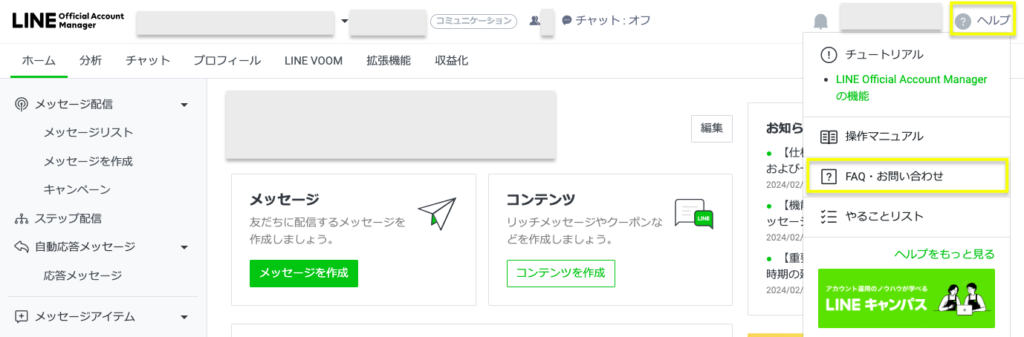
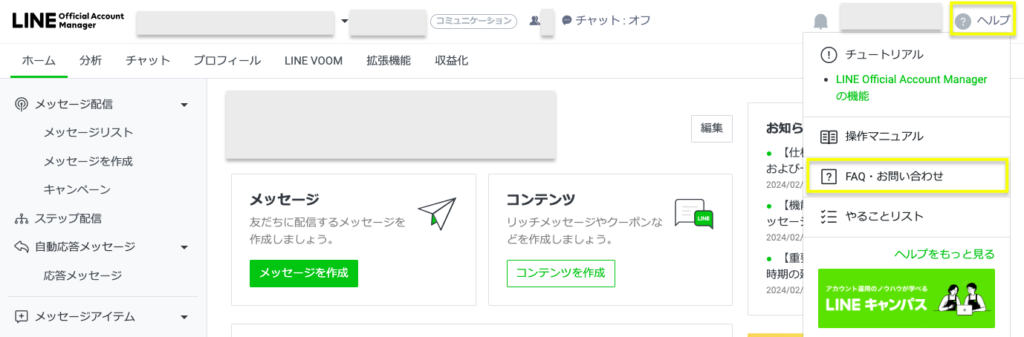
ページの一番下にある「問題が発生している場合」をクリックします。
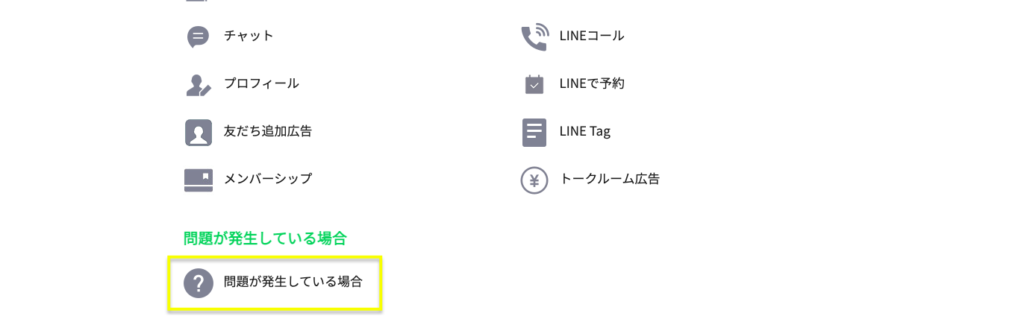
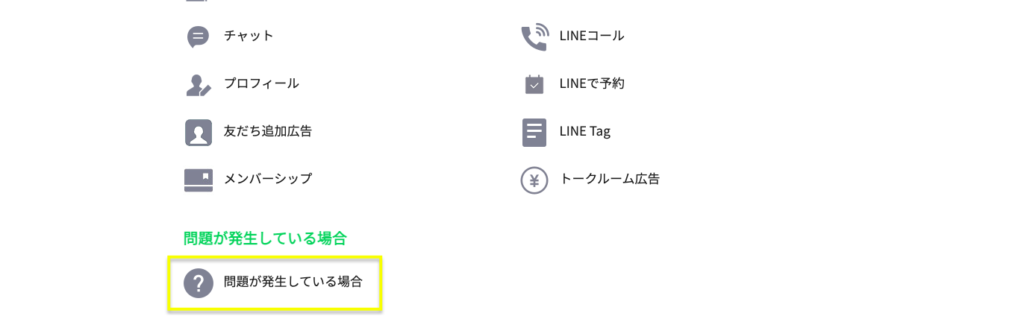
「問題が発生しました」を開き「お問い合わせフォーム」をクリックします。
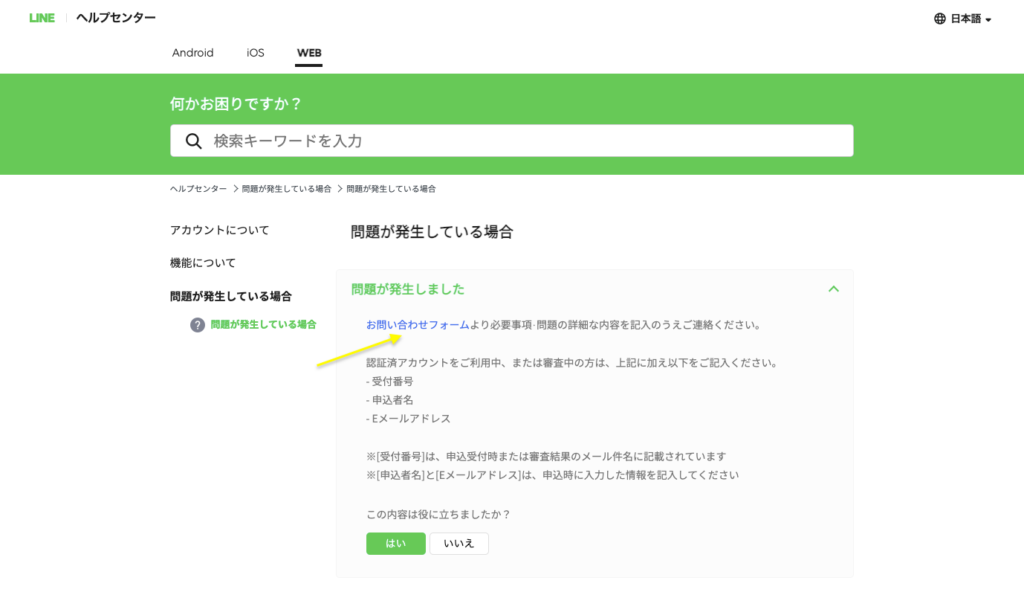
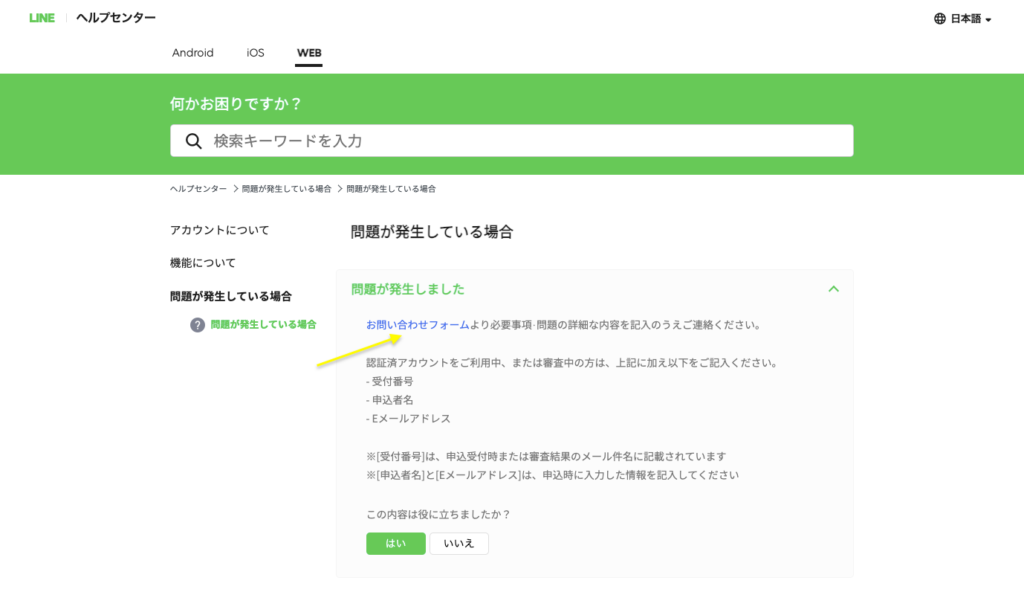
質問内容のカテゴリを選択すると、下に入力枠が表示されます。
4つ目の質問内容で該当するものがなかったら「その他」を選択してください。
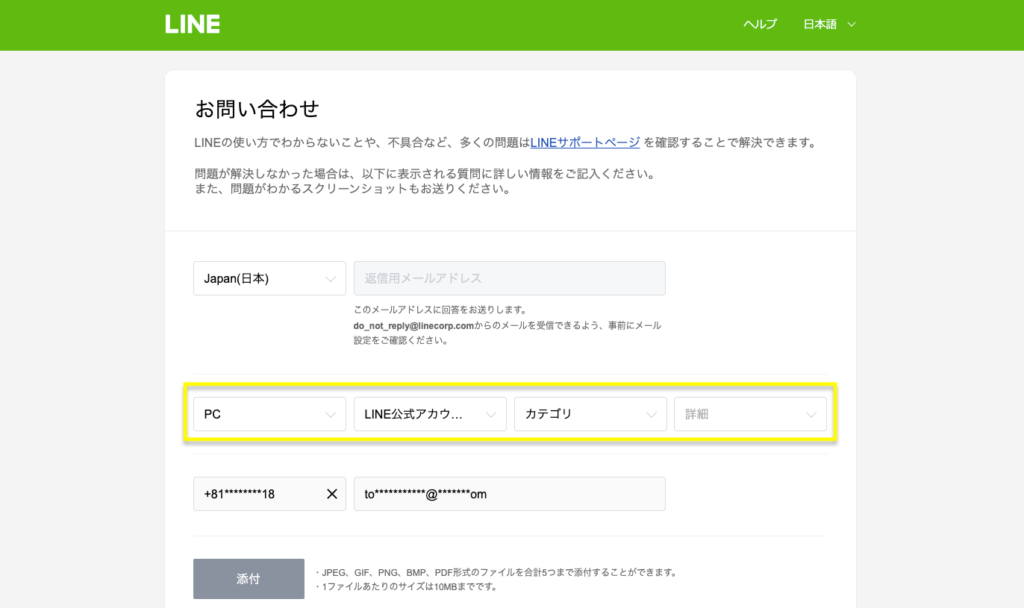
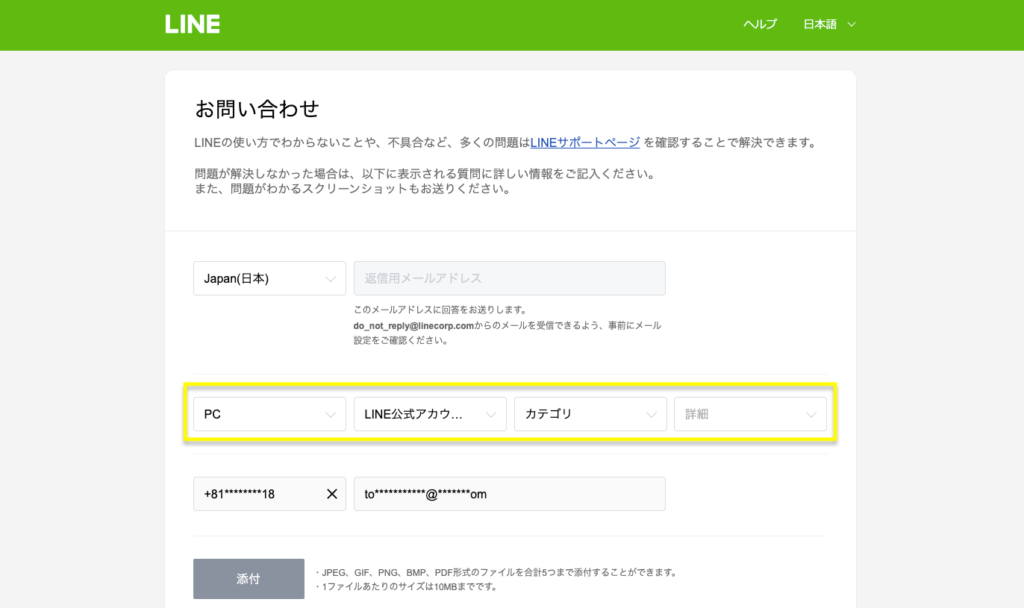
入力枠に詳細を記載します。
画像があった方が意思疎通がしやすい場合は、「添付」をクリックしてスクリーンショットなどの画像を添付してください。
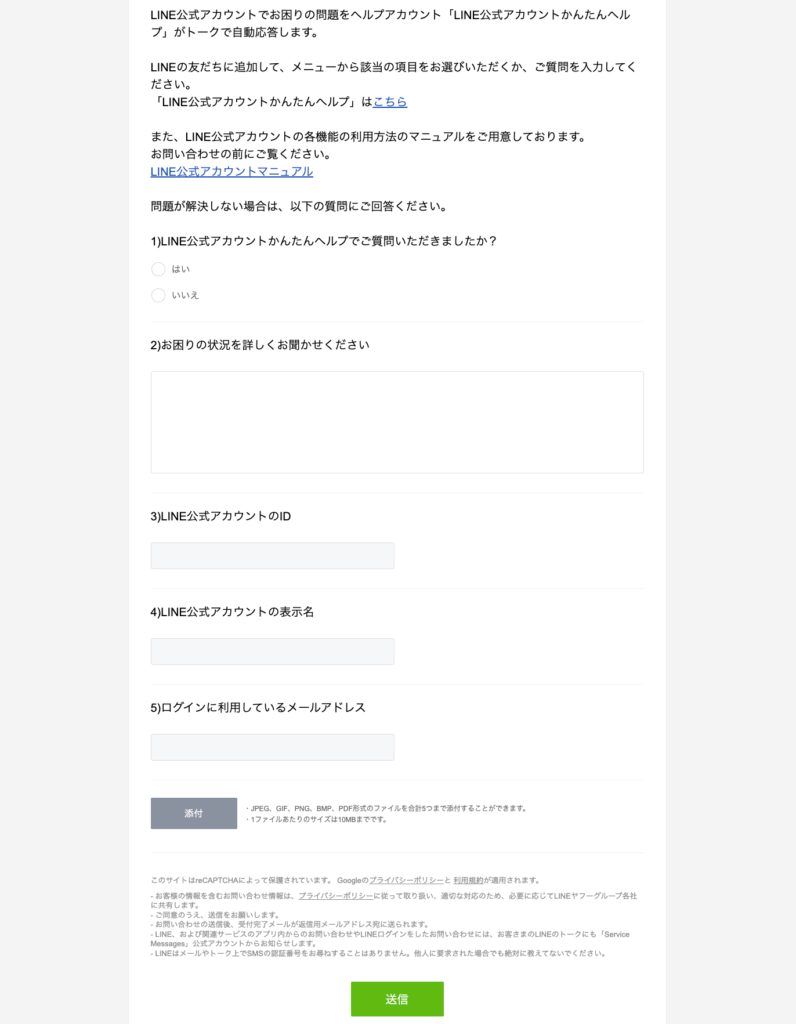
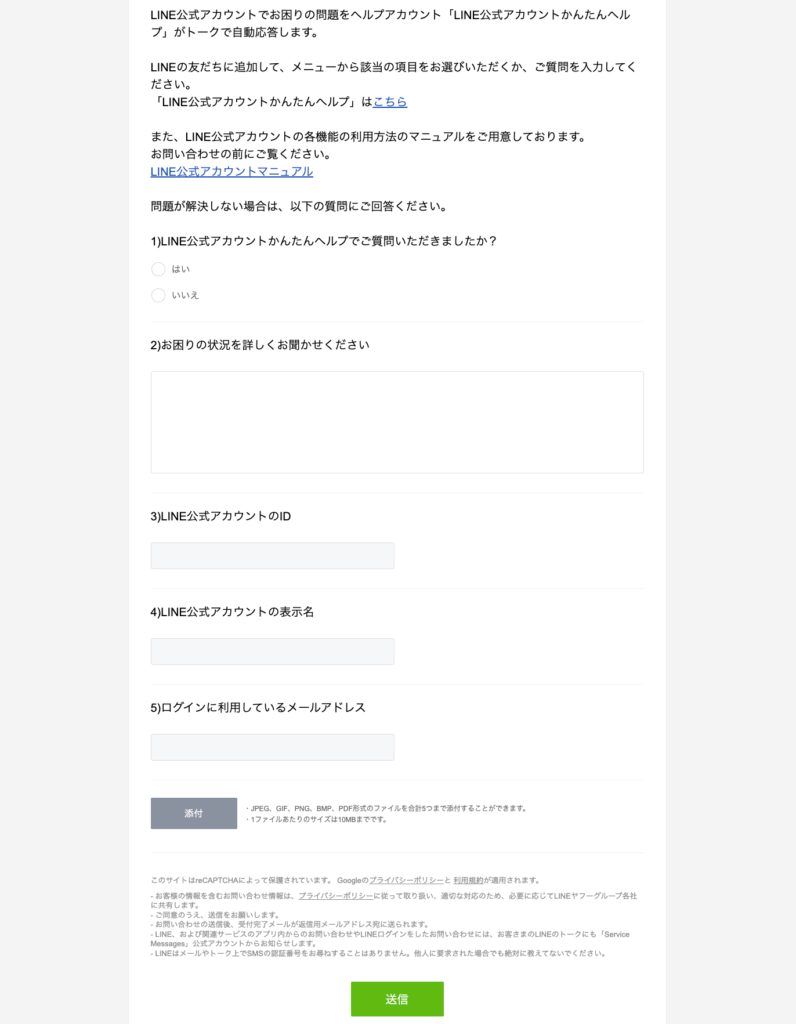
最後に「送信」をクリックすると、お問い合わせは完了です。
お問い合わせが正しくできていると、LINE公式アカウント登録時に登録したLINEとメールアドレス(または返信用アドレス)にメッセージが届きます。
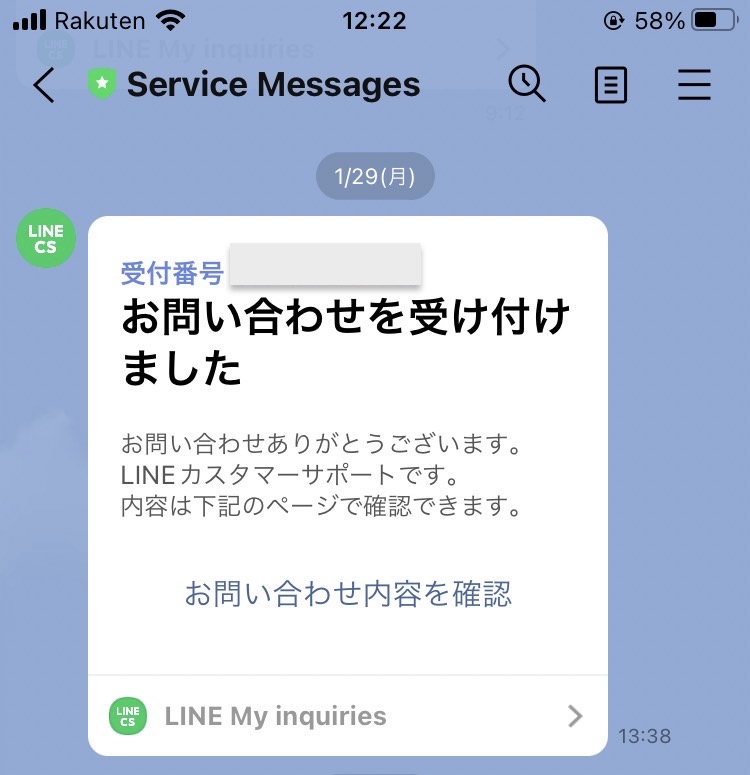
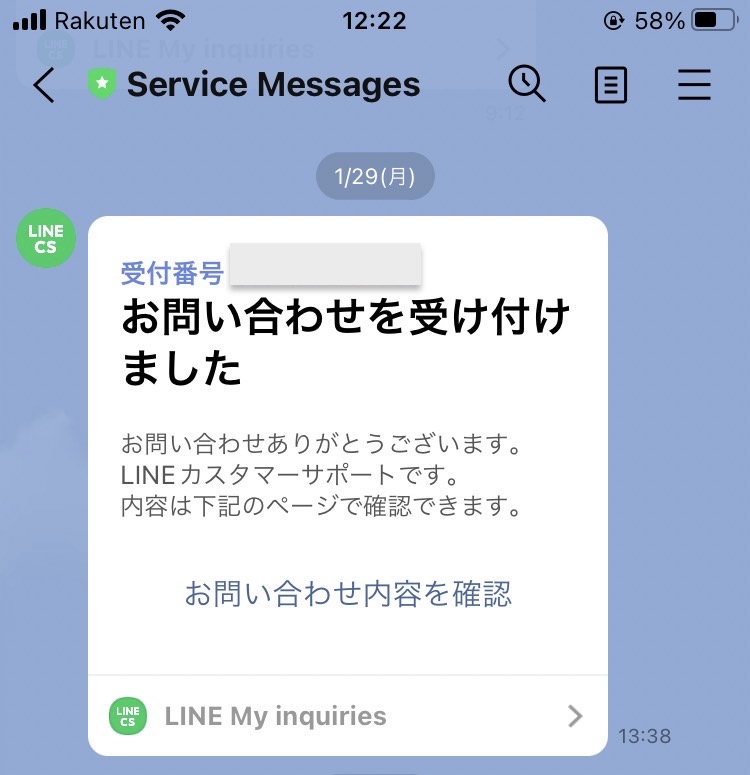
スマホでLINE公式アカウントの管理画面からお問い合わせする
LINE公式アカウントのアプリ(OfficialAccount)をタップして、LINE公式アカウントの管理画面を開きます。
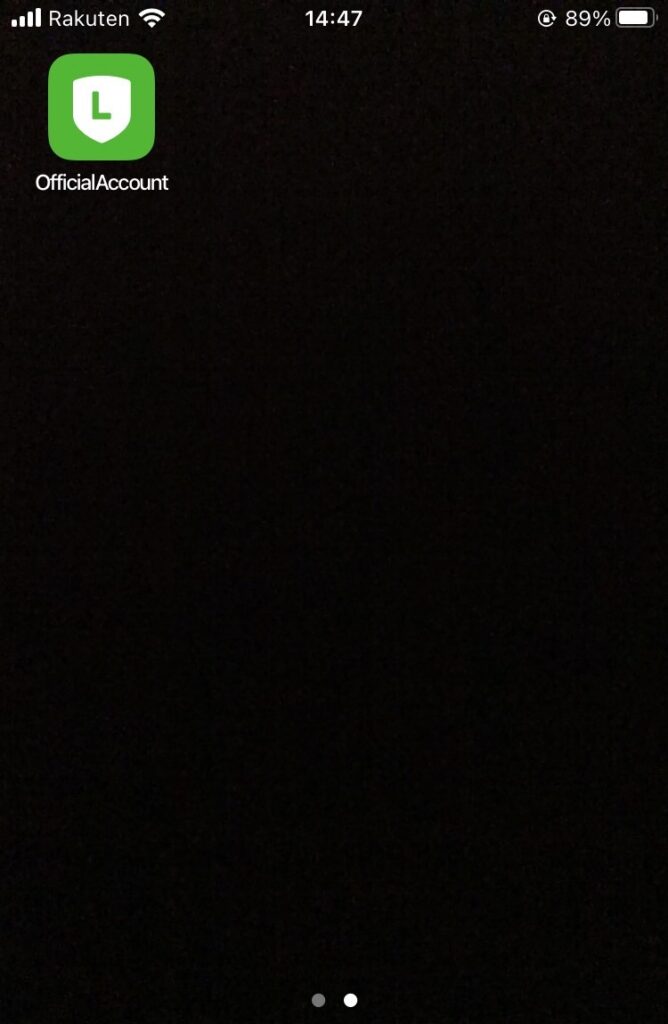
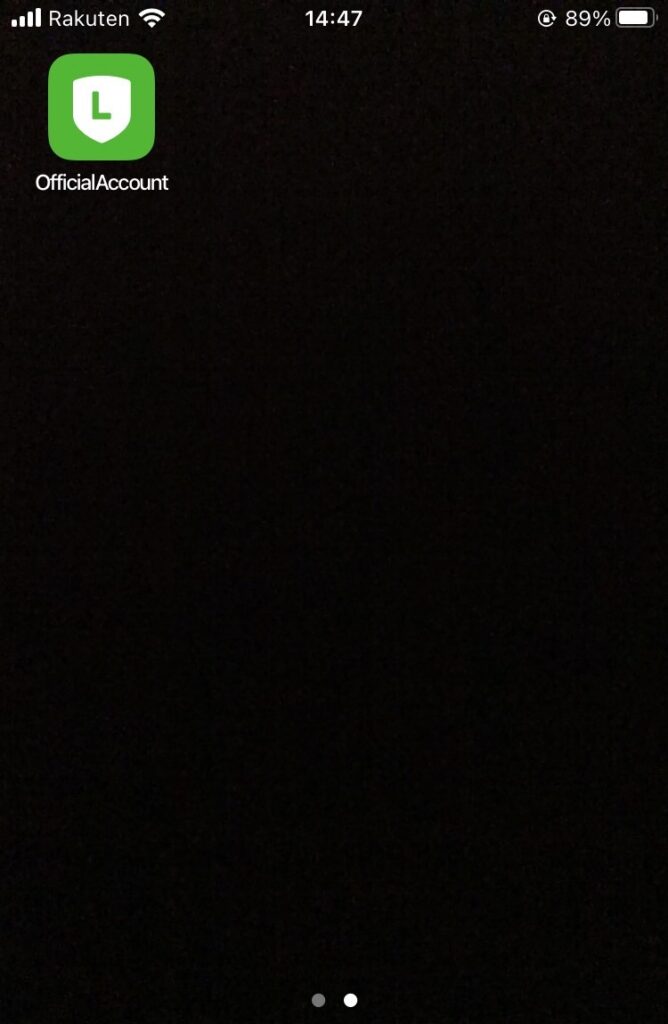
管理画面の画面下にある「ヘルプ」をタップします。
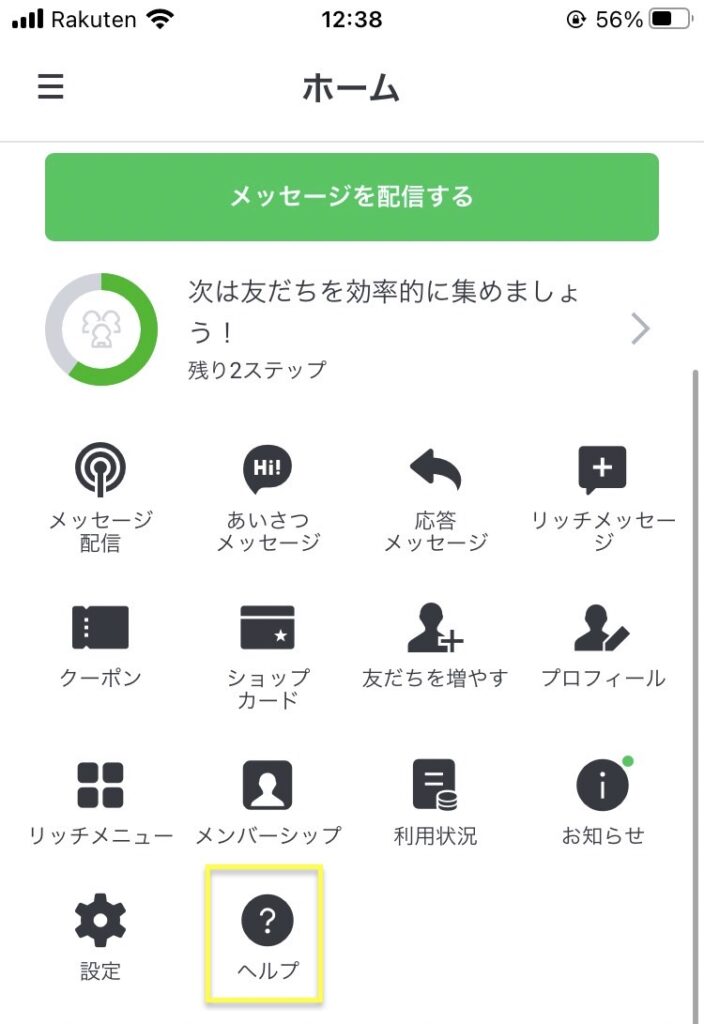
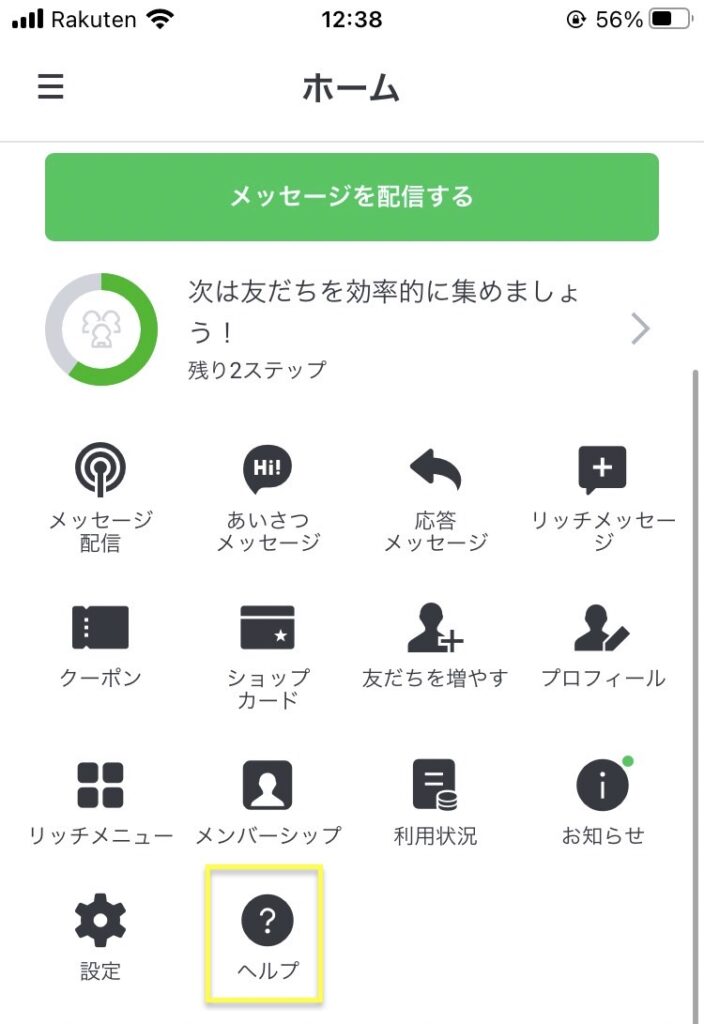
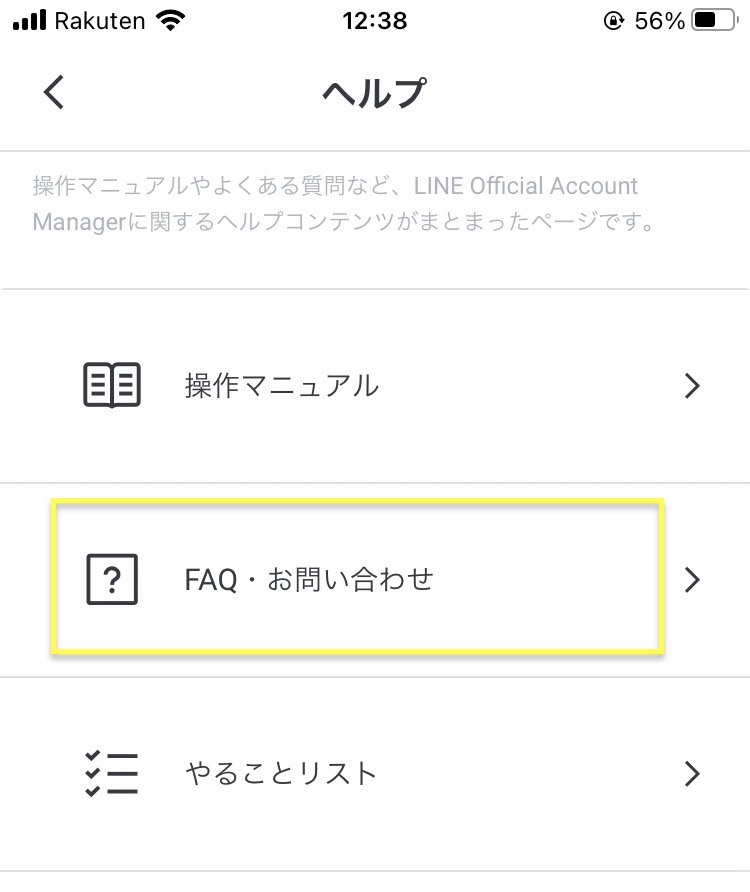
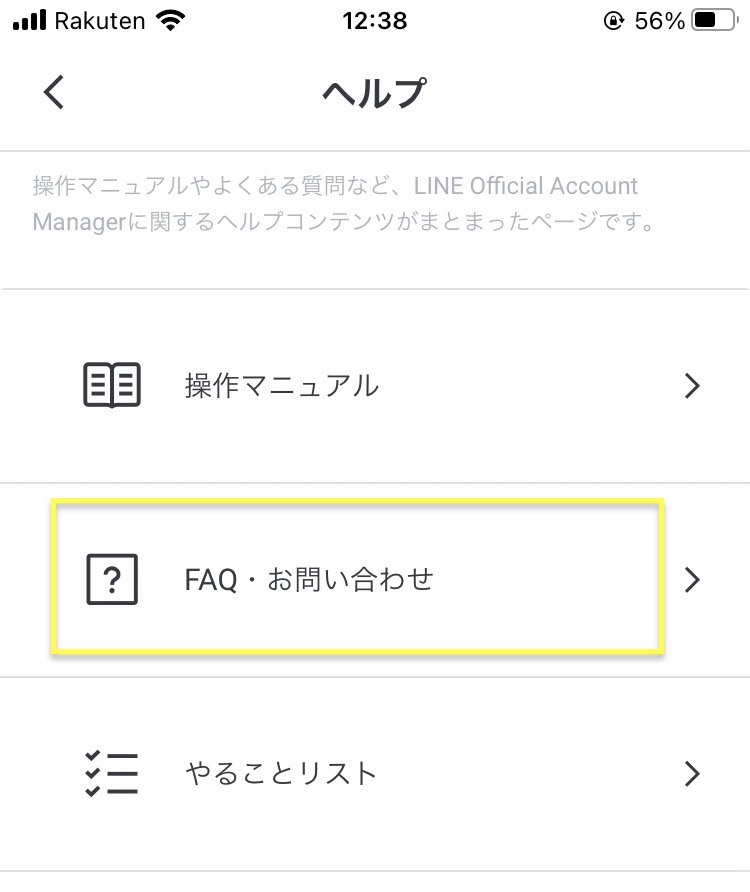
ページの一番下にある「問題が発生している場合」をタップします。
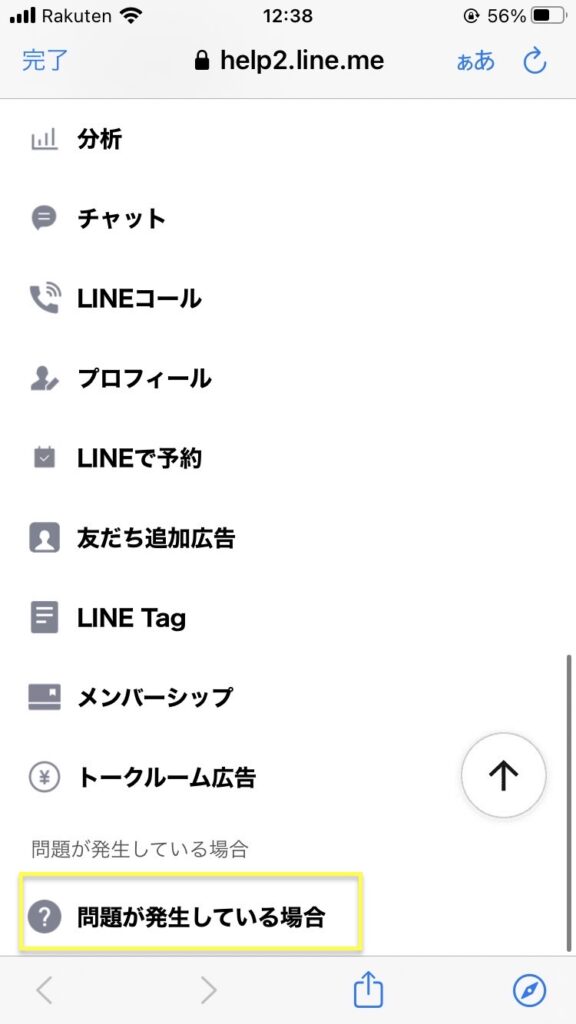
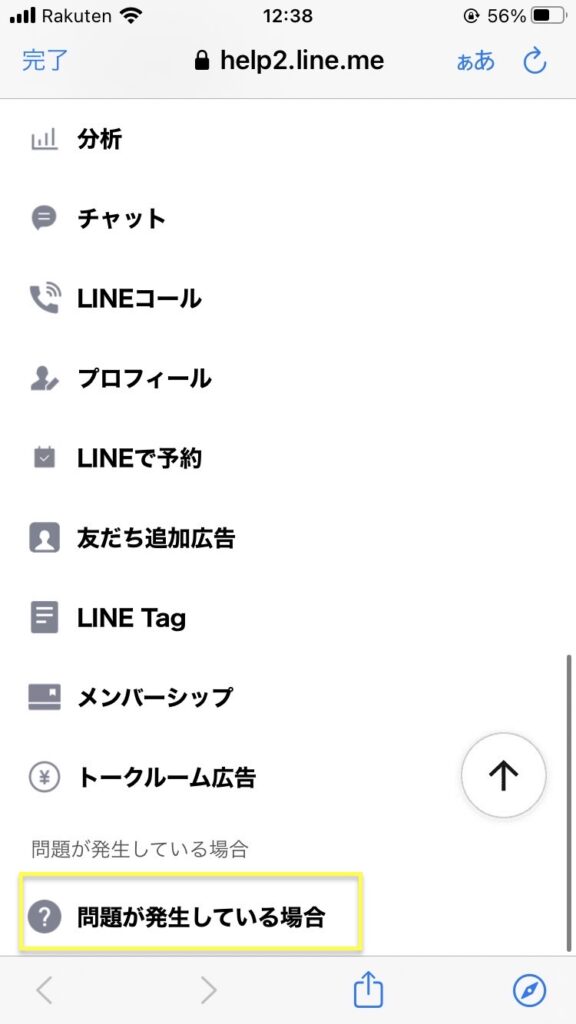
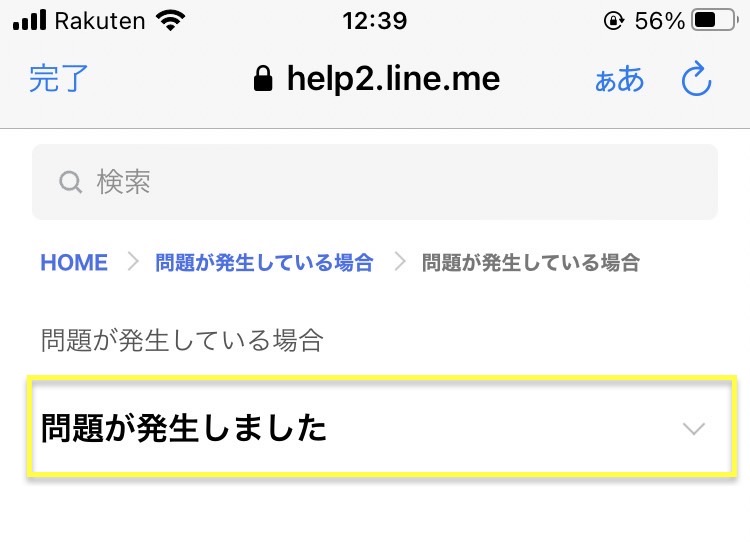
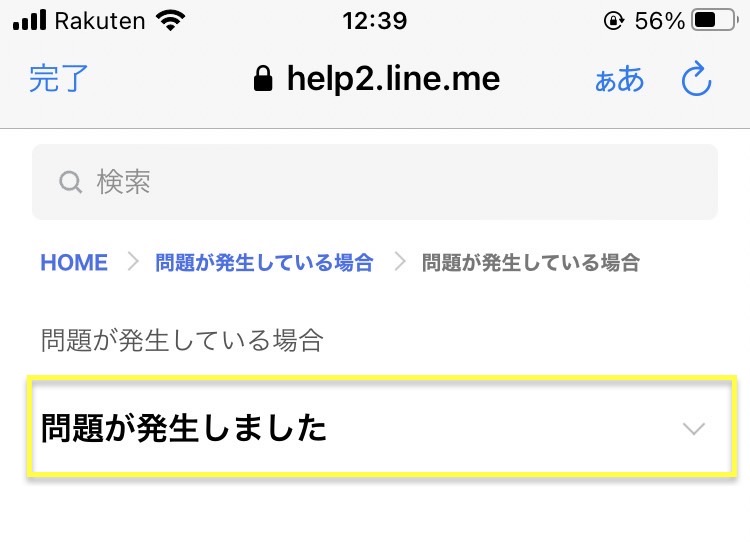
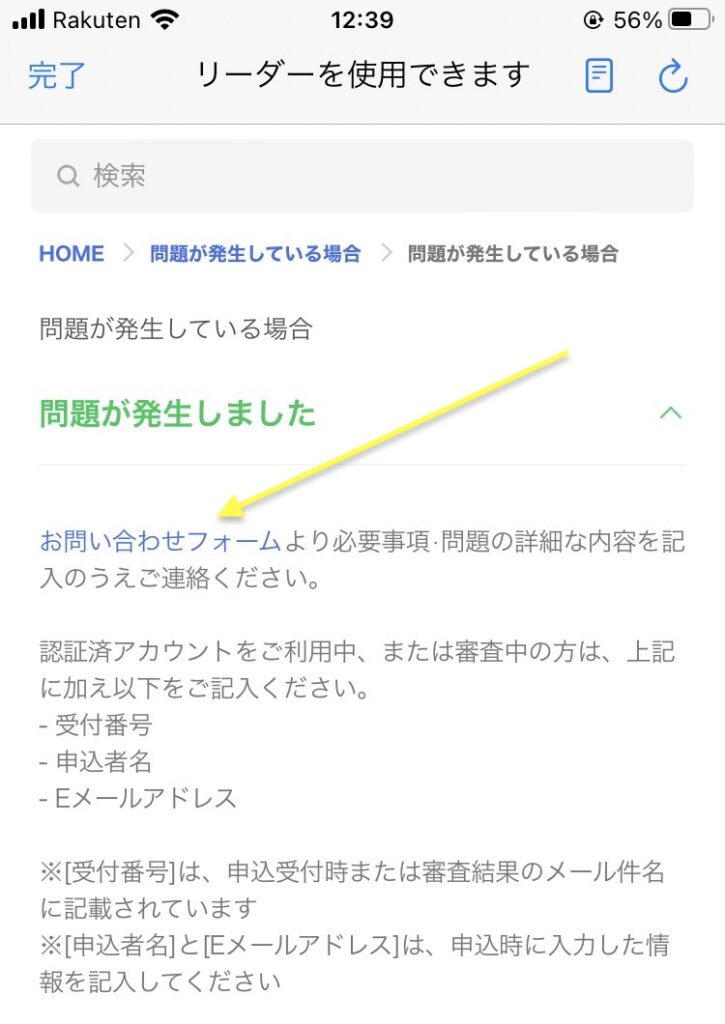
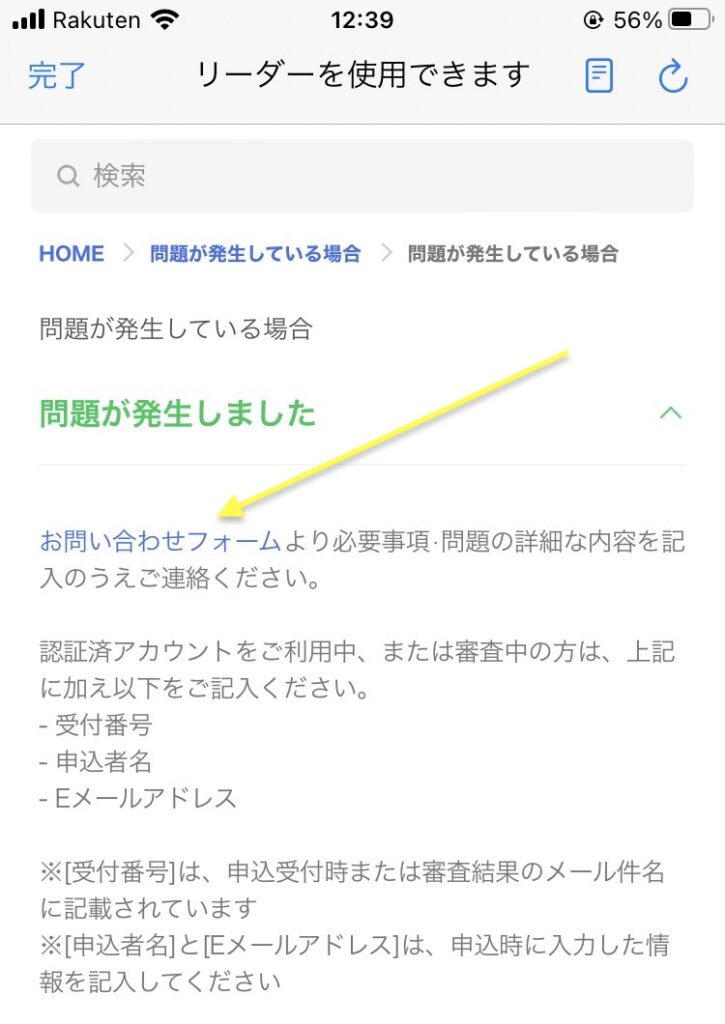
質問内容のカテゴリを選択すると、下に入力枠が表示されます。
3つ目の質問内容で該当するものがなかったら「その他」を選択してください。
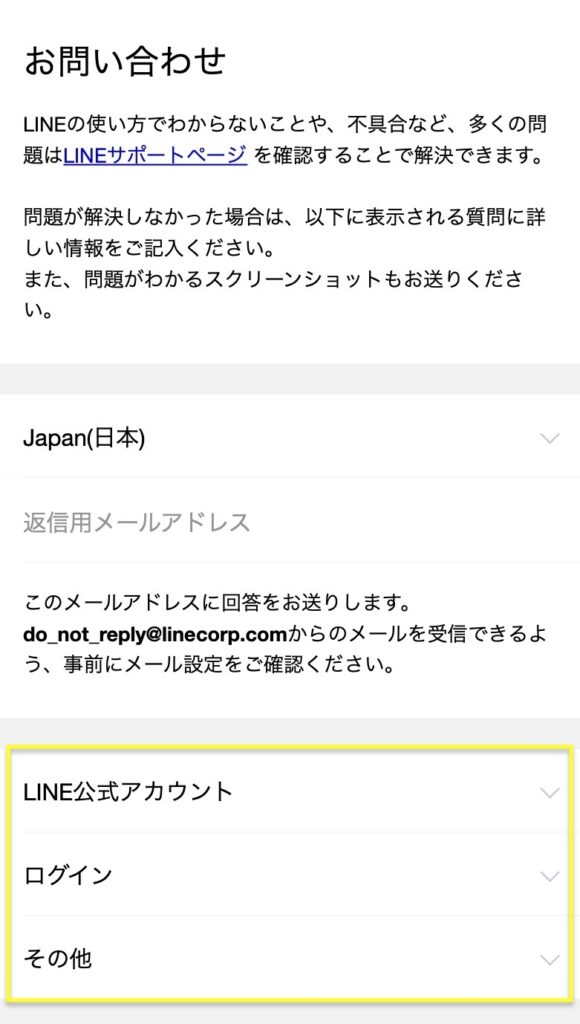
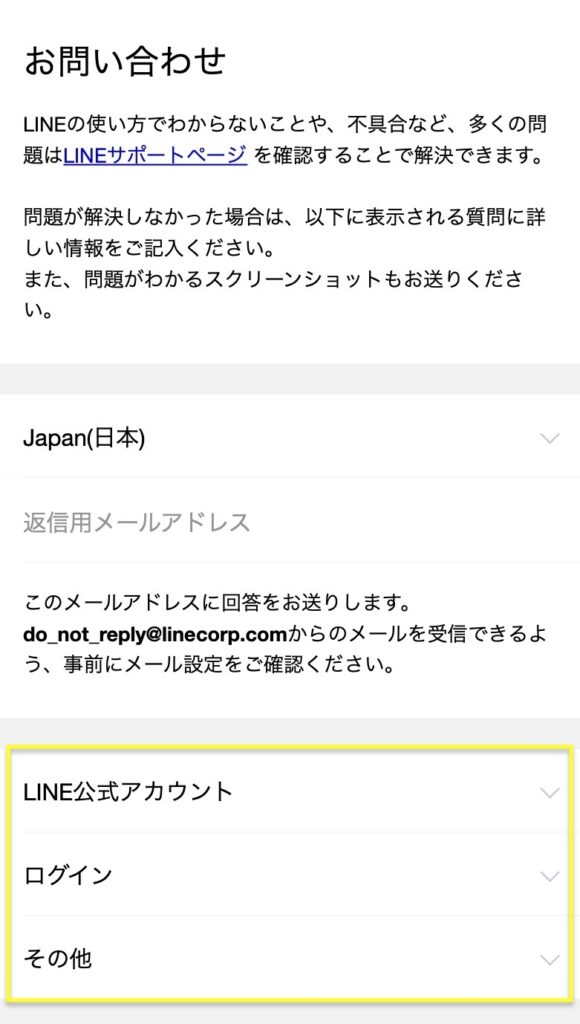
入力枠に詳細を記載します。
画像があった方が意思疎通がしやすい場合は、「写真を選択」をタップしてスクリーンショットなどの画像を添付してください。
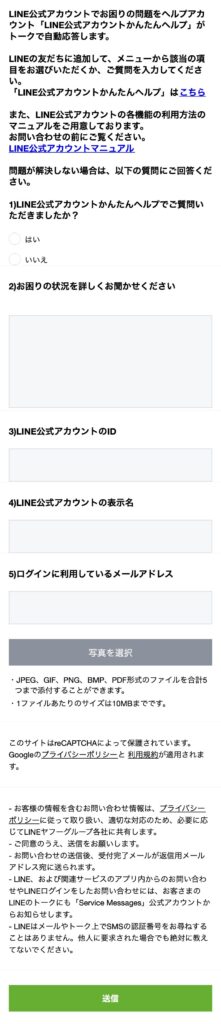
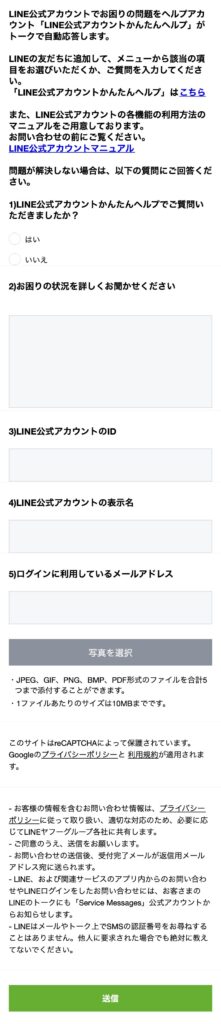
最後に「送信」をクリックすると、お問い合わせは完了です。
お問い合わせが正しくできていると、LINE公式アカウント登録時に登録したLINEとメールアドレス(または返信用アドレス)にメッセージが届きます。
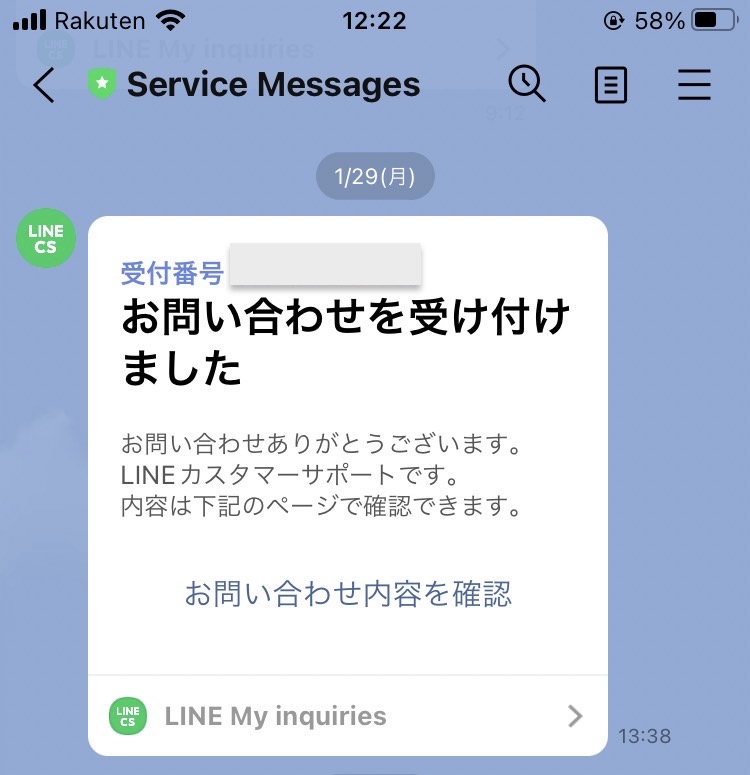
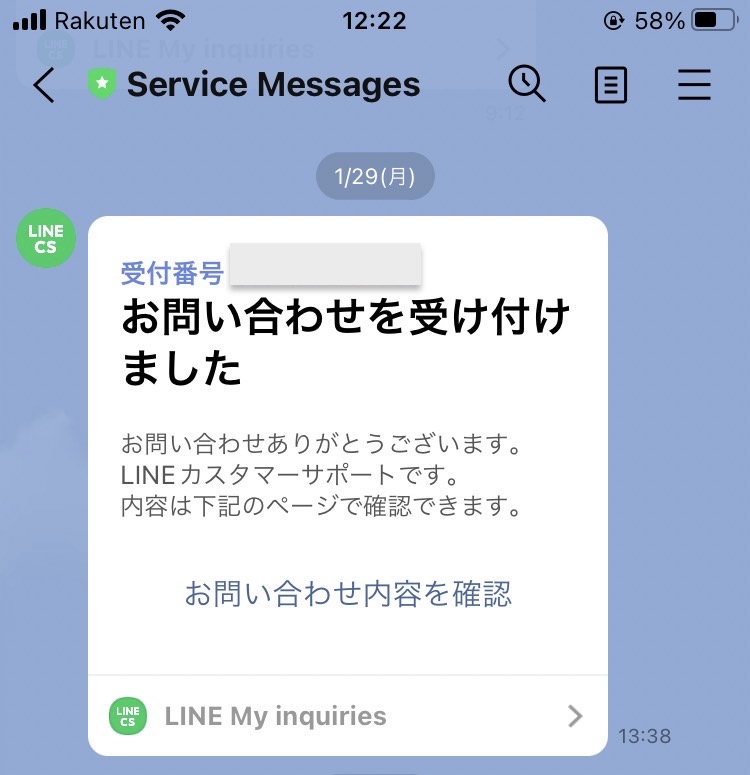
LINEヤフー for Businessからお問い合わせする
LINEヤフー for Businessからお問い合わせする方法を、パソコンとスマホ別に解説します。
パソコンでLINEヤフー for Businessからお問い合わせする


画面右上にある「お問い合わせ」をクリックします。
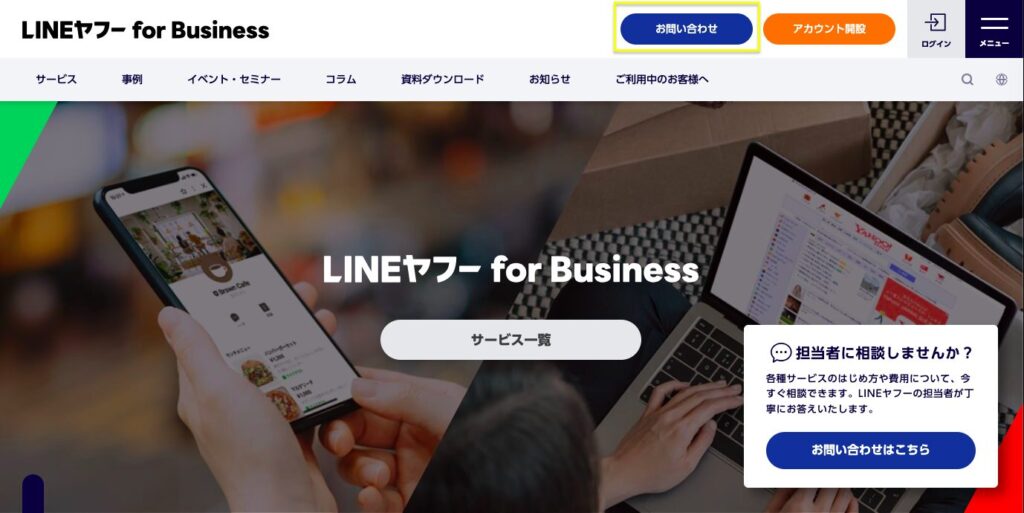
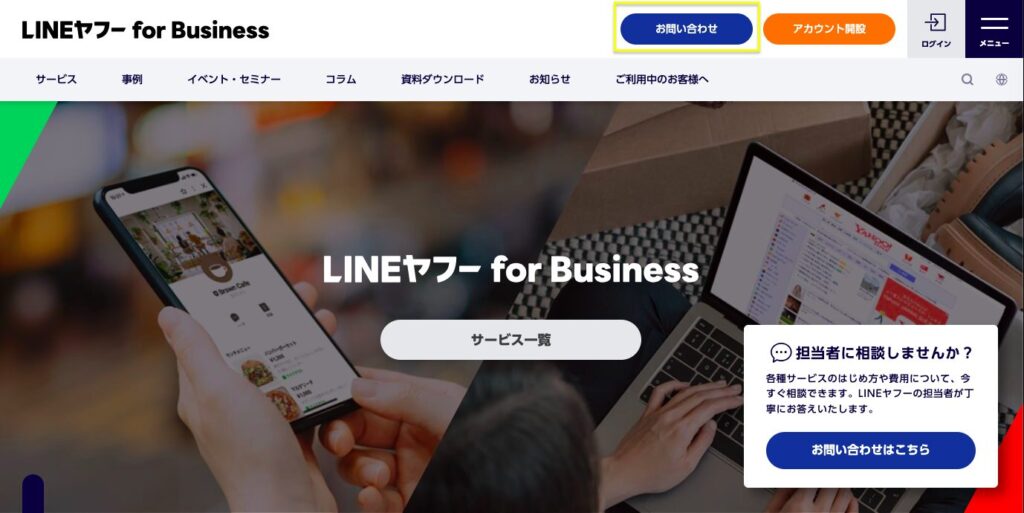
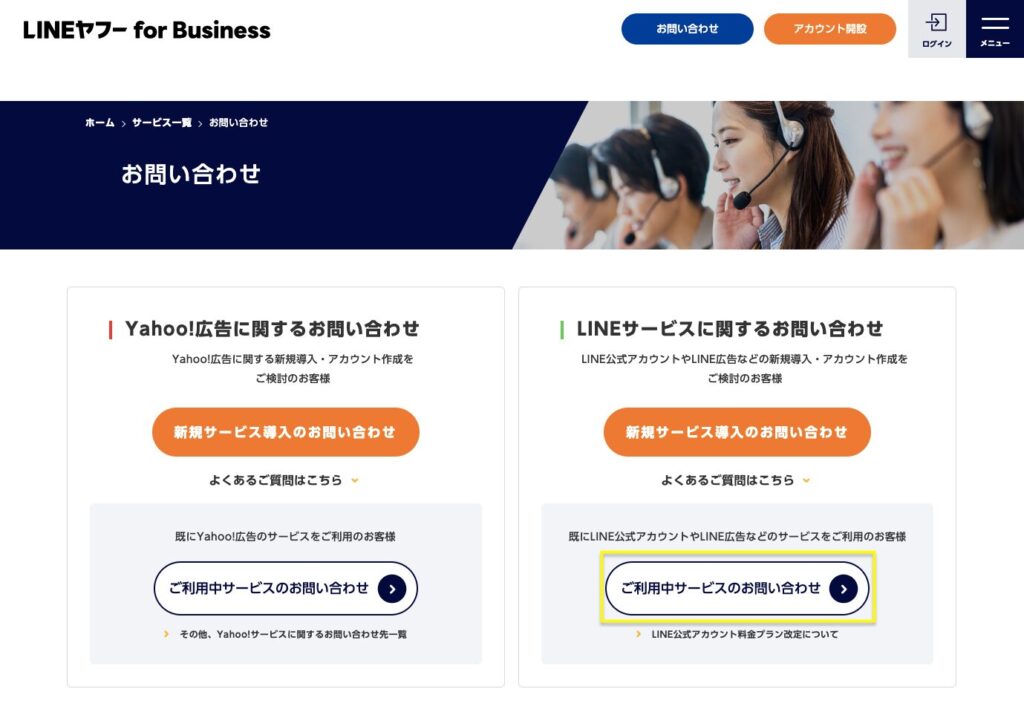
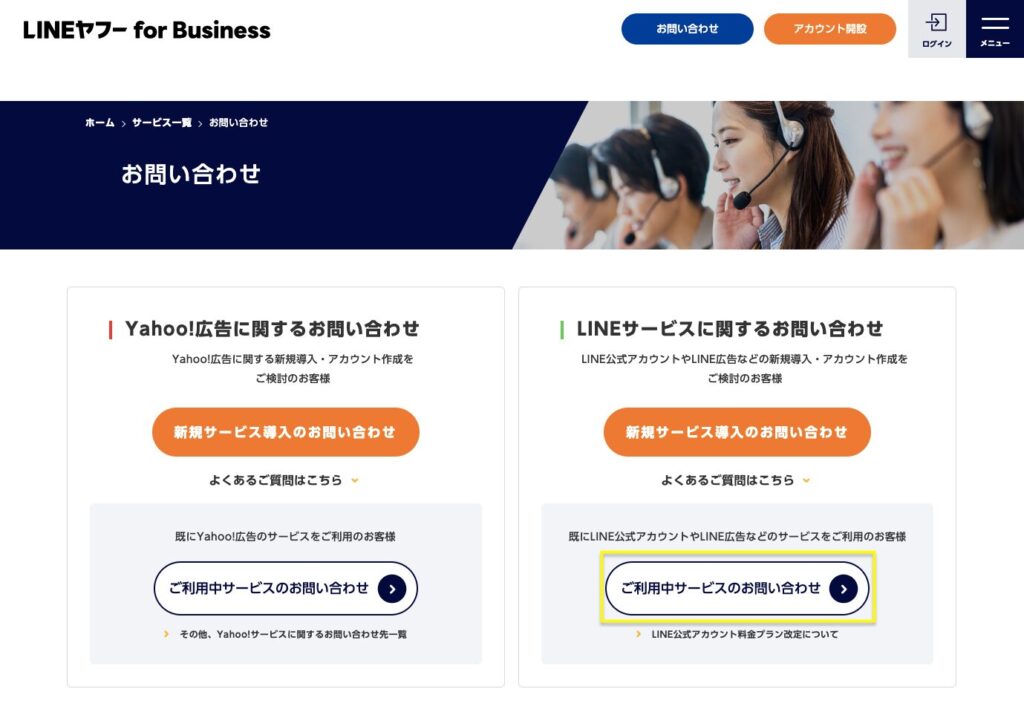
「ご利用中のLINEサービスについてのお問い合わせ」にある「LINE公式アカウント」をクリックすると、「お問い合わせフォーム」に移動します。
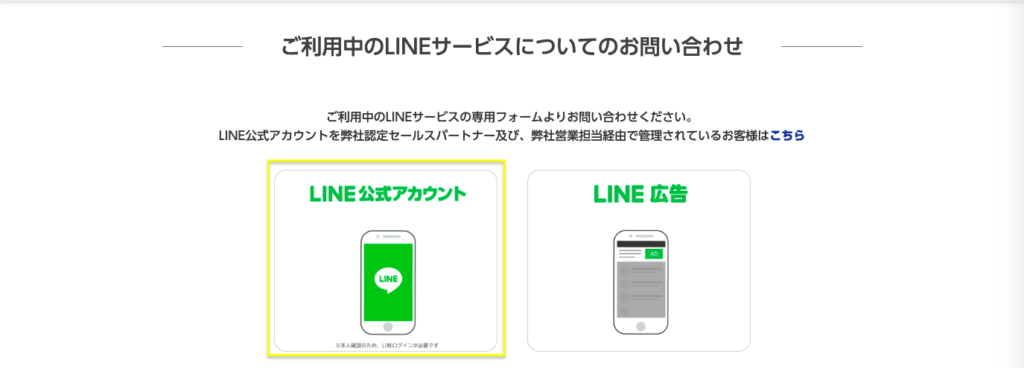
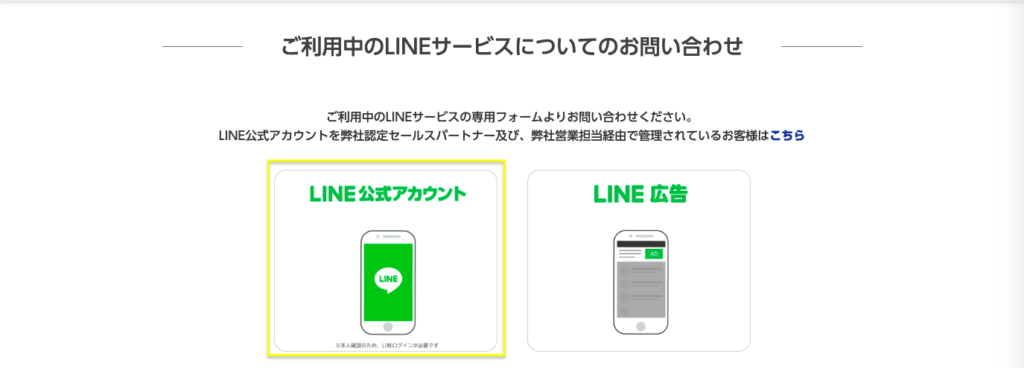
質問内容のカテゴリを選択すると、下に入力枠が表示されます。
4つ目の質問内容で該当するものがなかったら「その他」を選択してください。
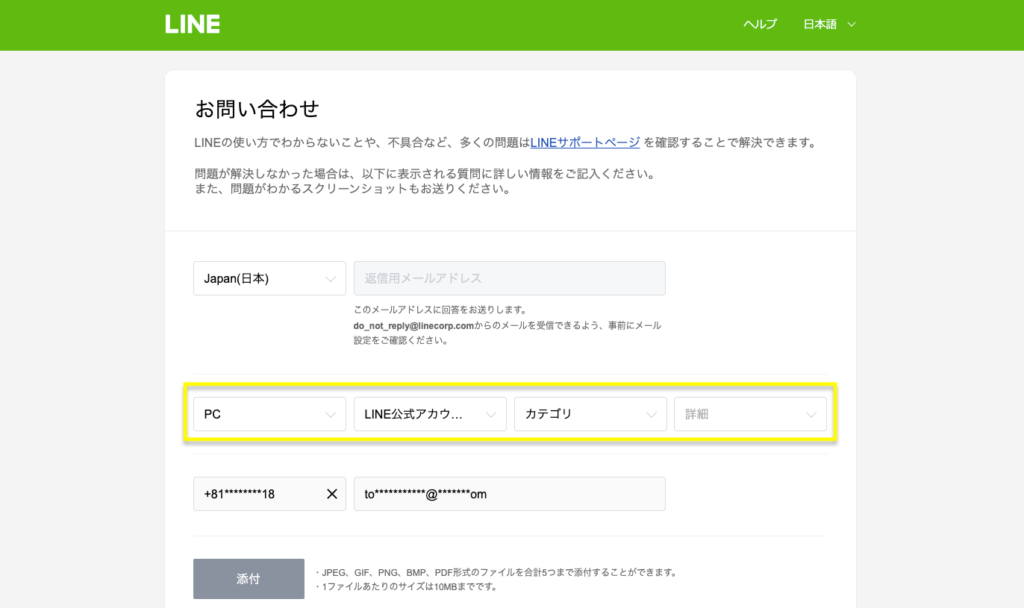
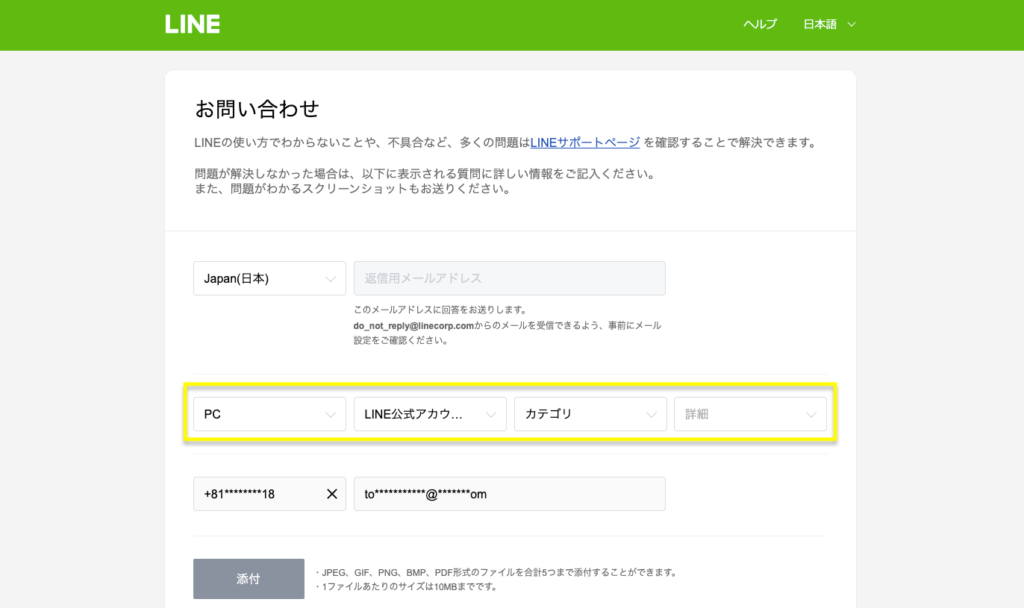
入力枠に詳細を記載します。
画像があった方が意思疎通がしやすい場合は、「添付」をクリックしてスクリーンショットなどの画像を添付してください。
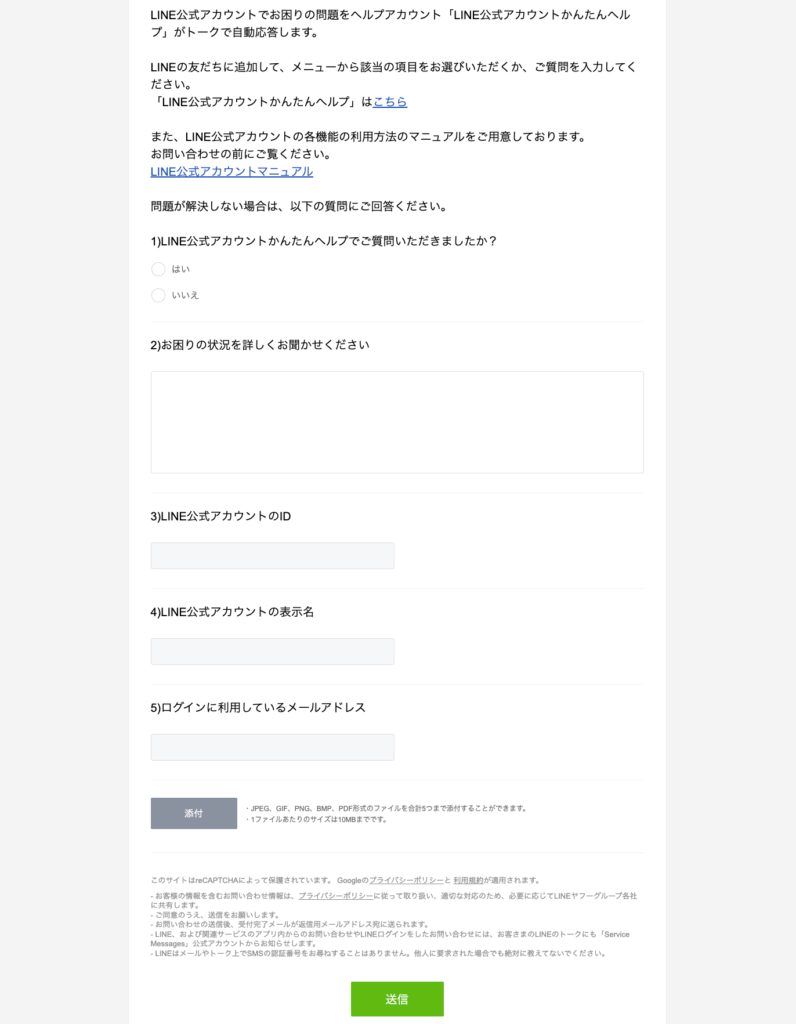
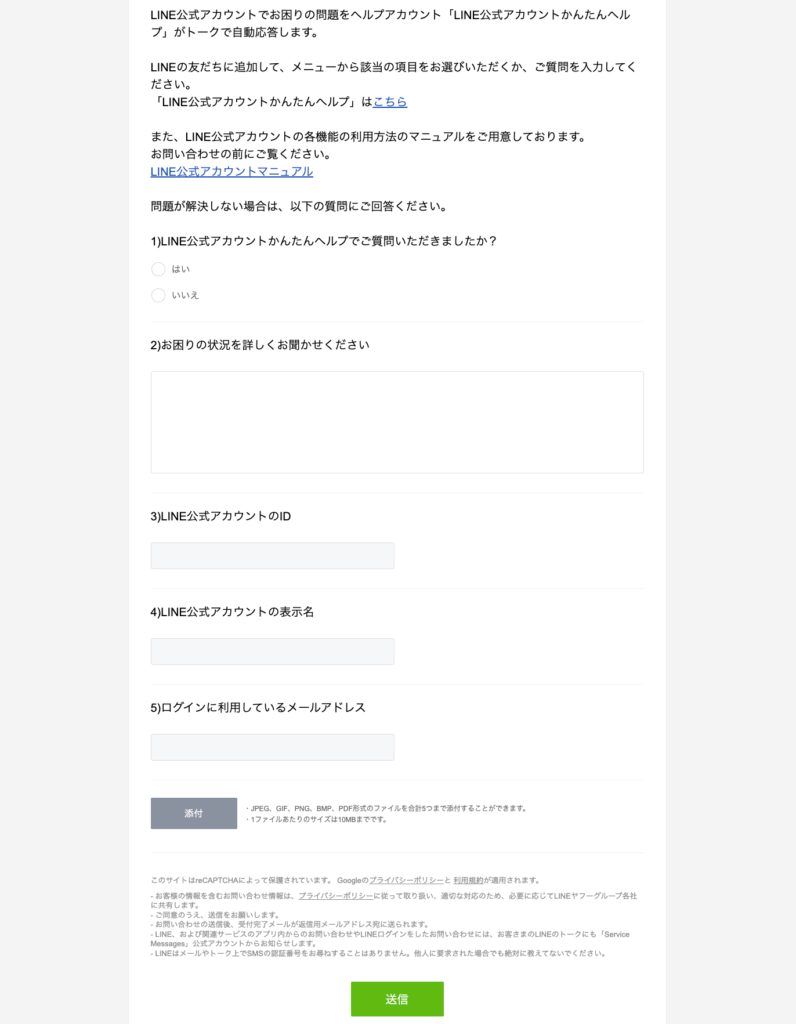
最後に「送信」をクリックすると、お問い合わせは完了です。
お問い合わせが正しくできていると、LINE公式アカウント登録時に登録したLINEとメールアドレス(または返信用アドレス)にメッセージが届きます。
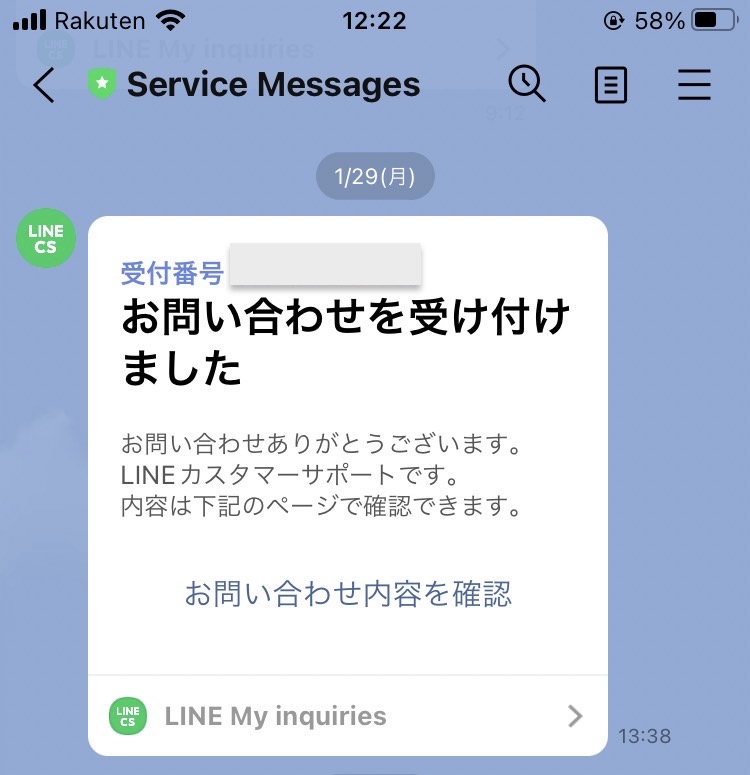
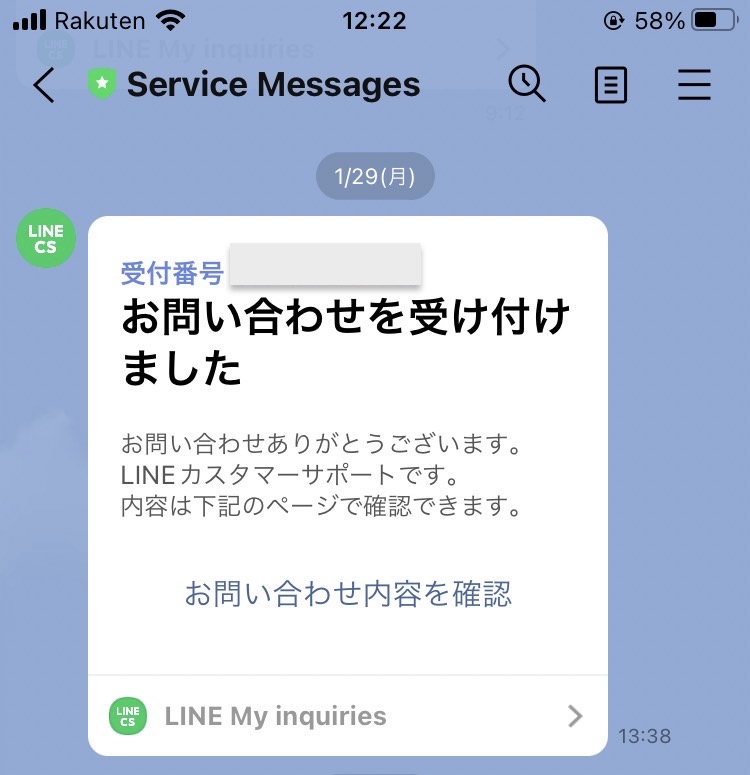
スマホでLINEヤフー for Businessからお問い合わせする


画面下(フッター)にある「お問い合わせ」をタップします。
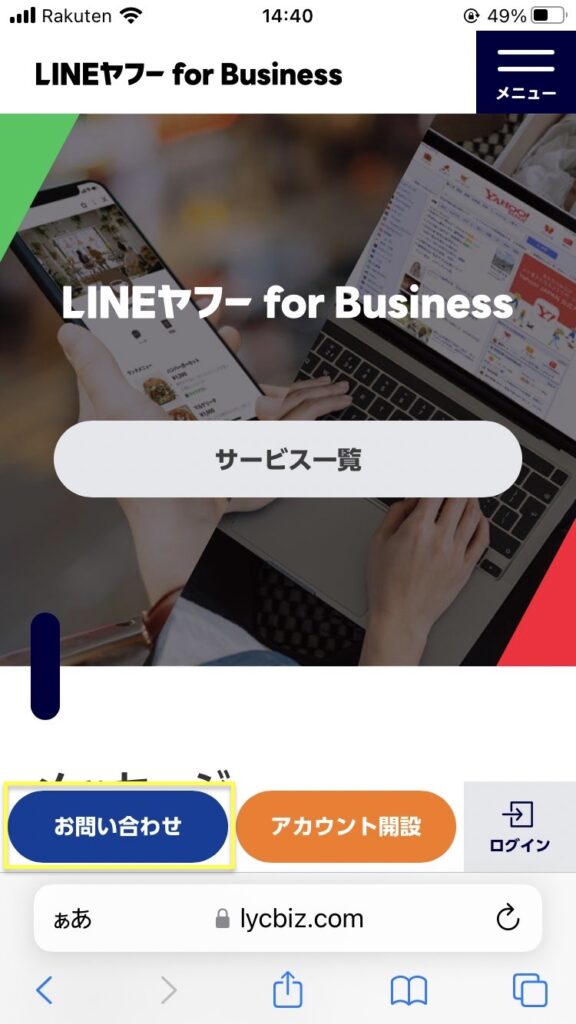
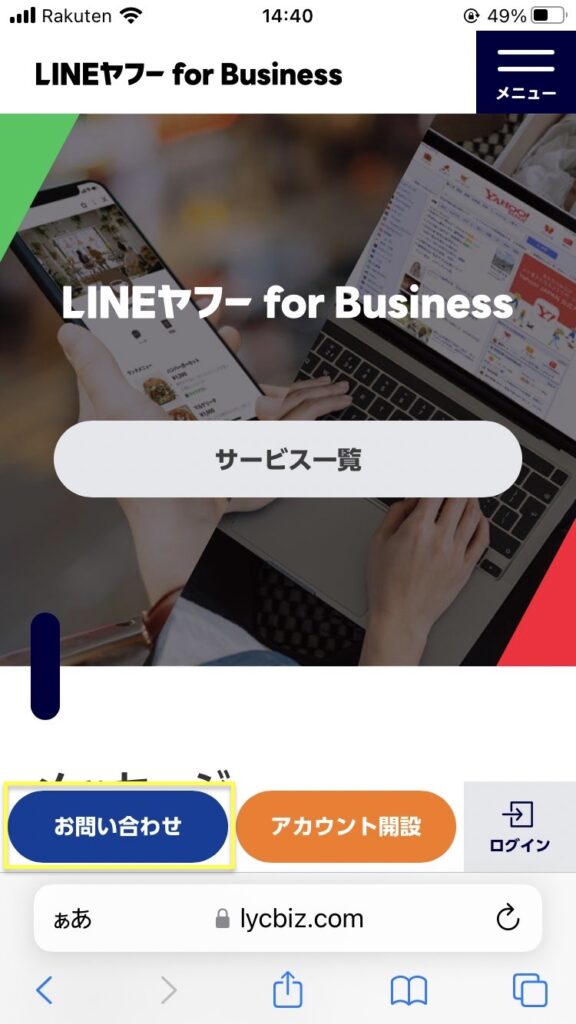
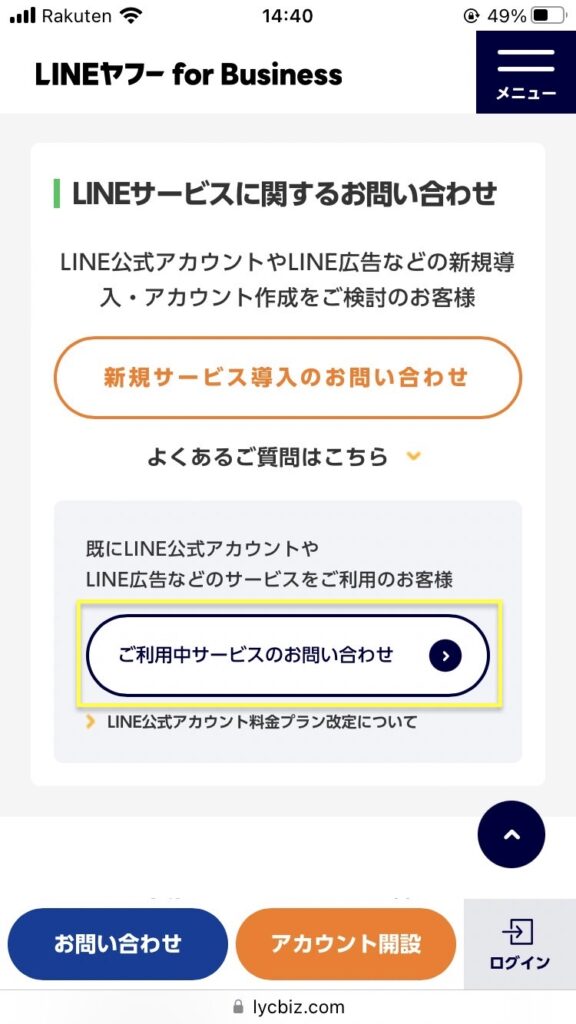
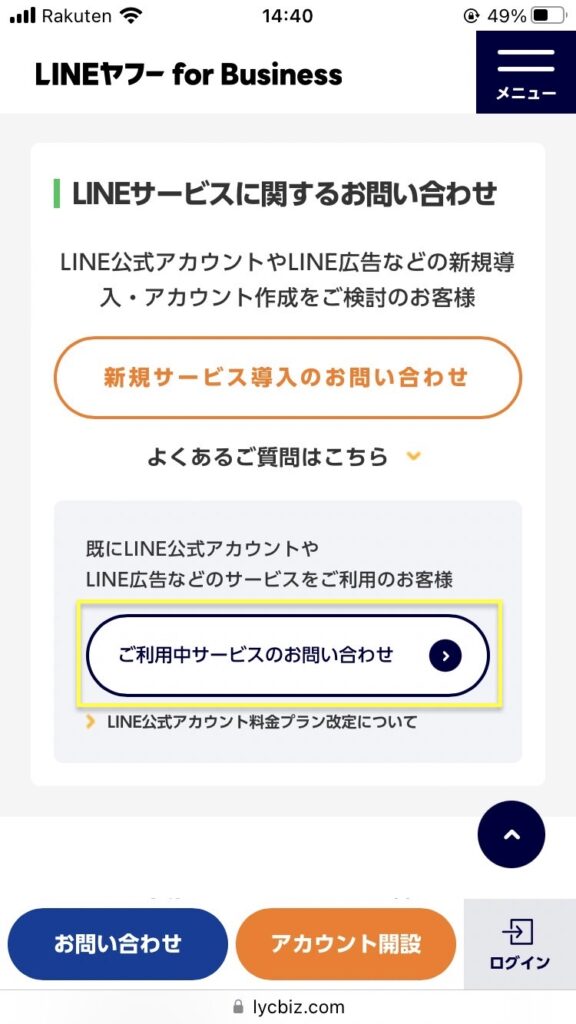
「ご利用中のLINEサービスについてのお問い合わせ」にある「LINE公式アカウント」をタップすると、「お問い合わせフォーム」に移動します。
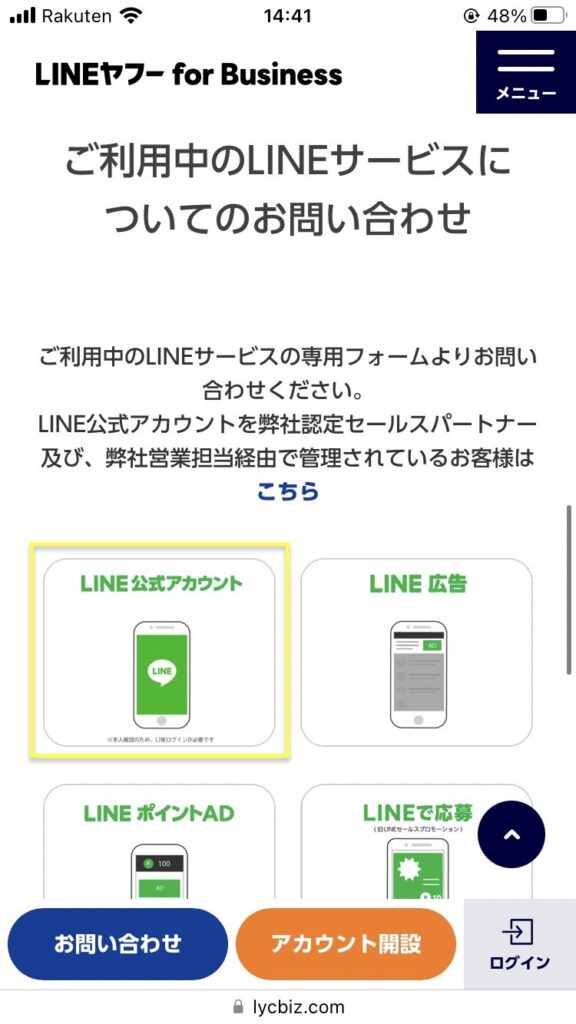
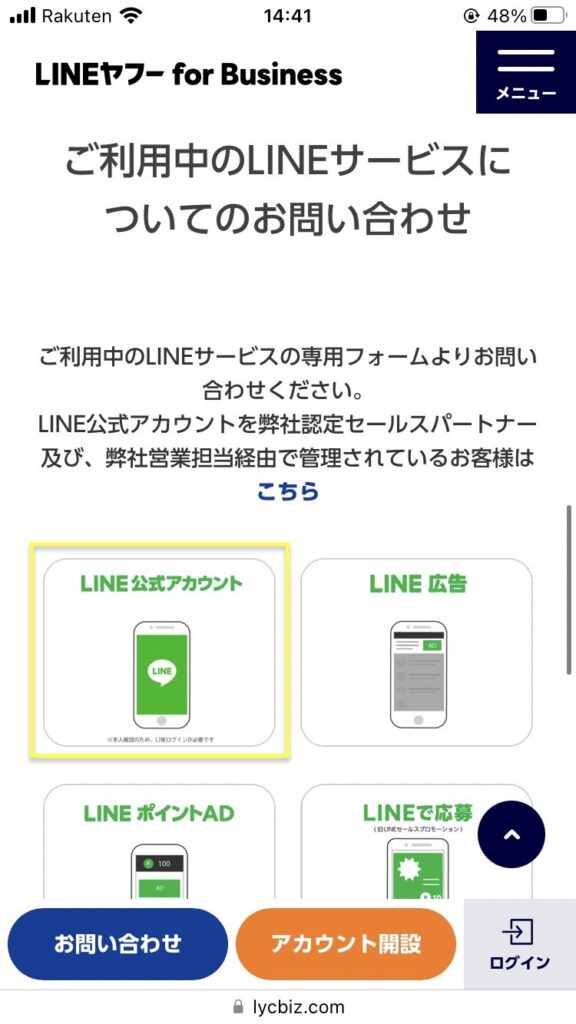
質問内容のカテゴリを選択すると、下に入力枠が表示されます。
3つ目の質問内容で該当するものがなかったら「その他」を選択してください。
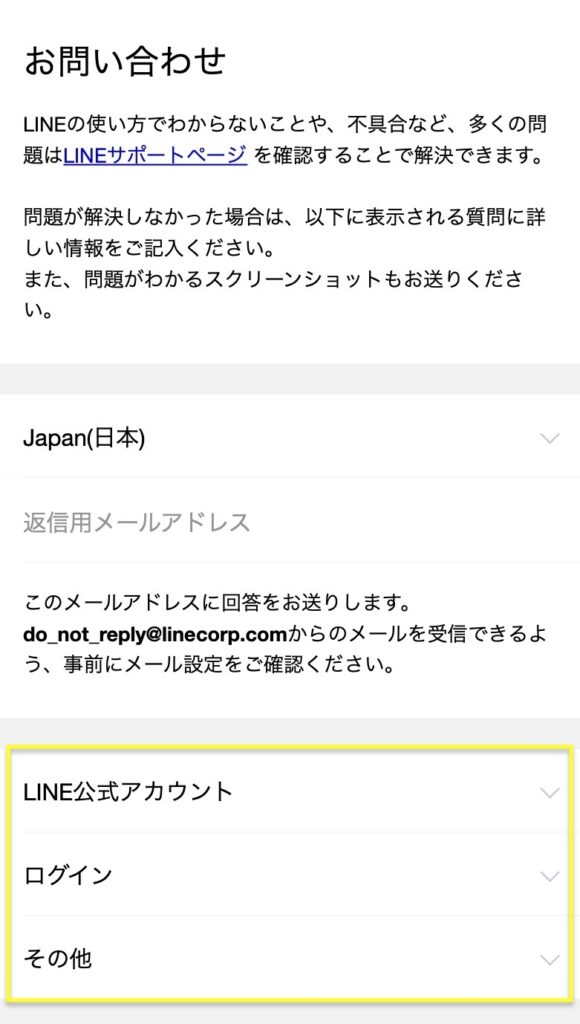
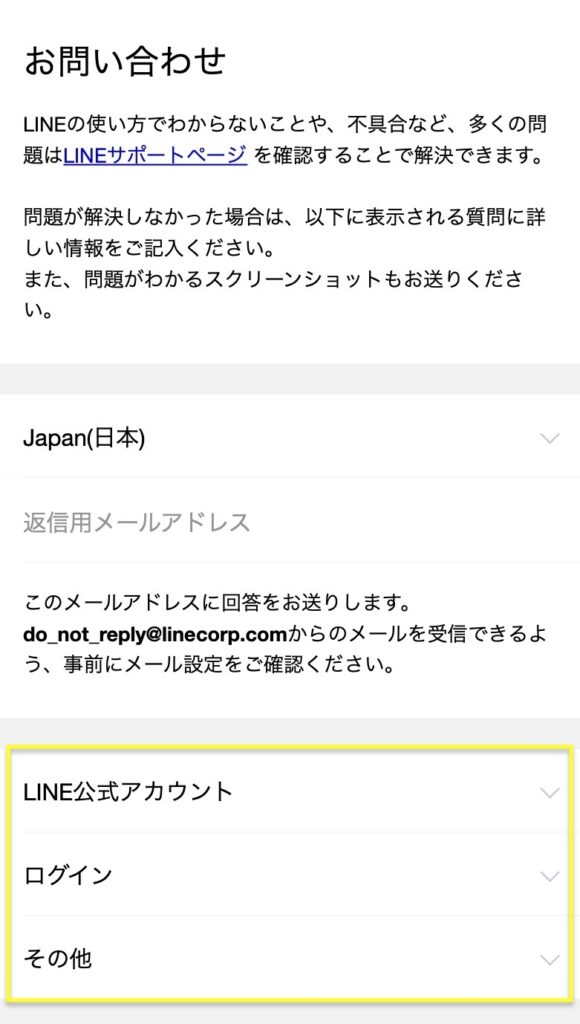
入力枠に詳細を記載します。
画像があった方が意思疎通がしやすい場合は、「写真を選択」をタップしてスクリーンショットなどの画像を添付してください。
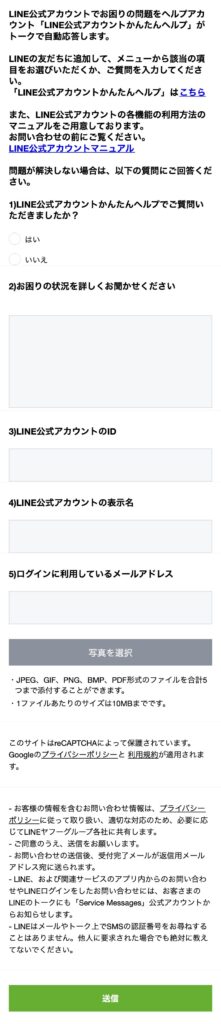
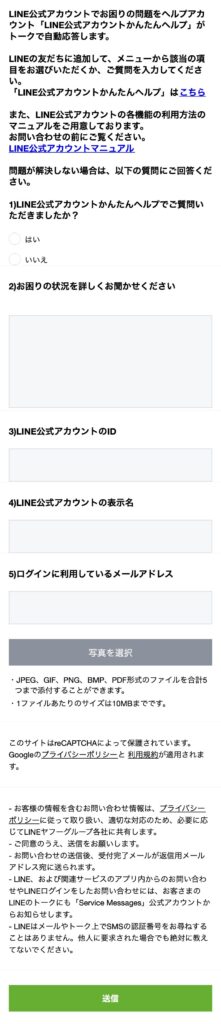
最後に「送信」をタップすると、お問い合わせは完了です。
お問い合わせが正しくできていると、LINE公式アカウント登録時に登録したLINEとメールアドレス(または返信用アドレス)にメッセージが届きます。
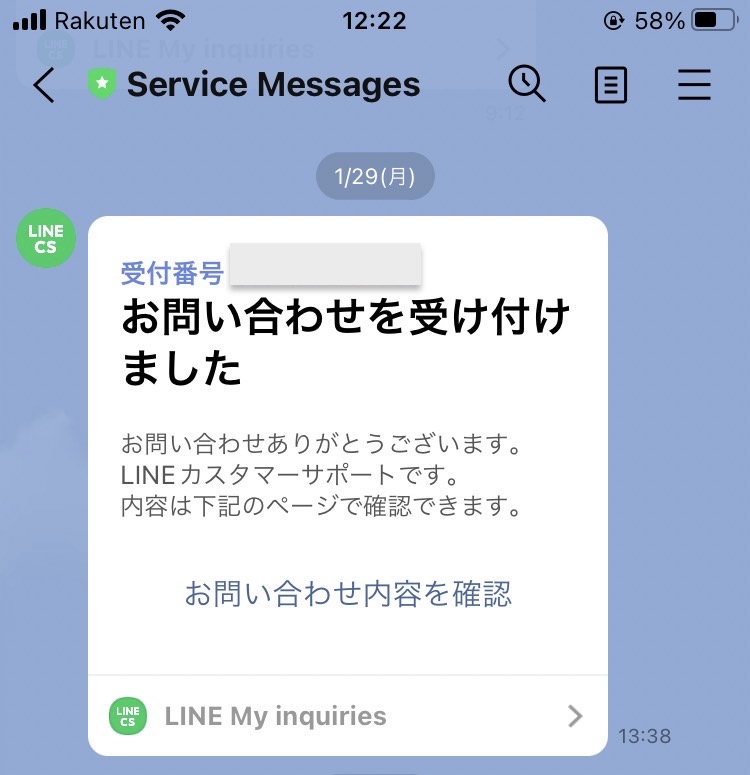
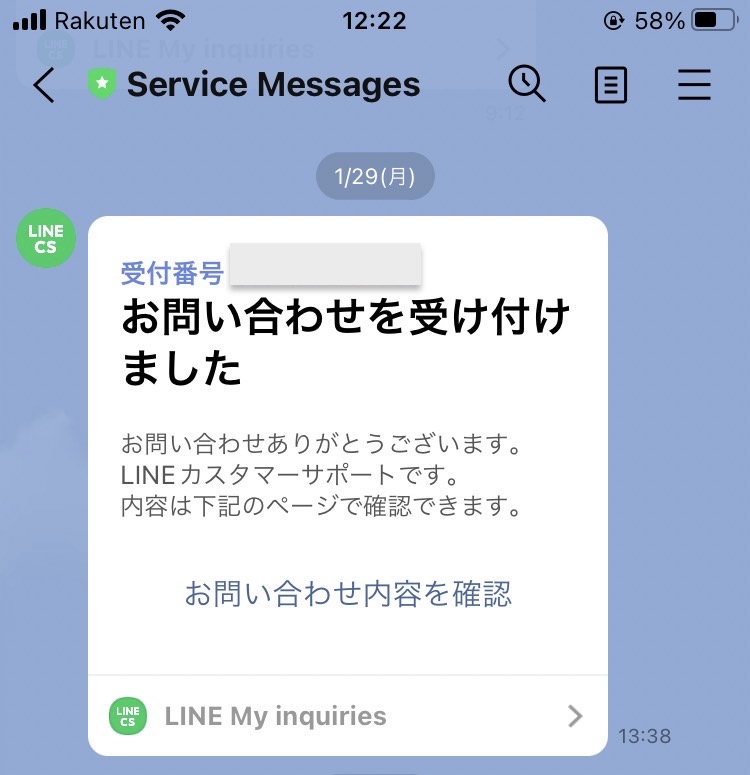
LINE公式アカウントのお問い合わせ先(LINE公式アカウントを持っていない方)
LINE公式アカウントをまだ持っていない方でも、問い合わせが可能です。
LINE公式アカウントのお問い合わせ先にアクセスする方法(LINE公式アカウントを持っていない方)
なお、LINE公式アカウントは個人・法人問わず、誰でも無料で開設することができます。
LINE公式アカウントの開設を検討している方は、以下の記事をぜひご覧になってください。


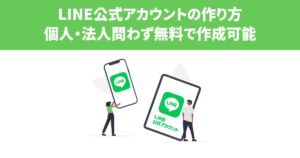
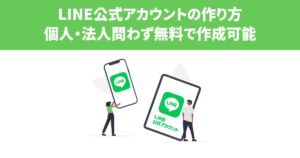
LINEヤフー for Businessからお問い合わせする
LINEヤフー for Businessからお問い合わせする方法を、パソコンとスマホ別に解説します。
パソコンでLINEヤフー for Businessからお問い合わせする


画面右上にある「お問い合わせ」をクリックします。
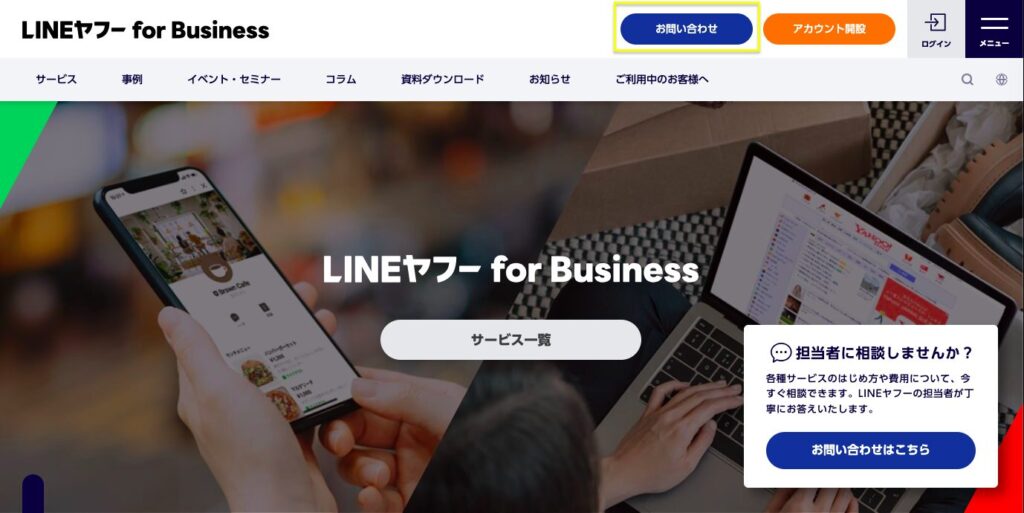
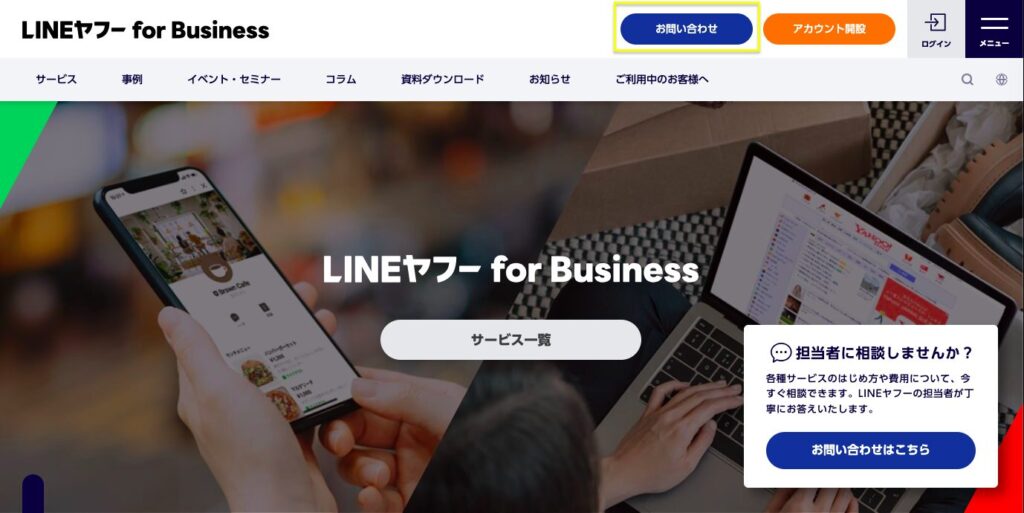
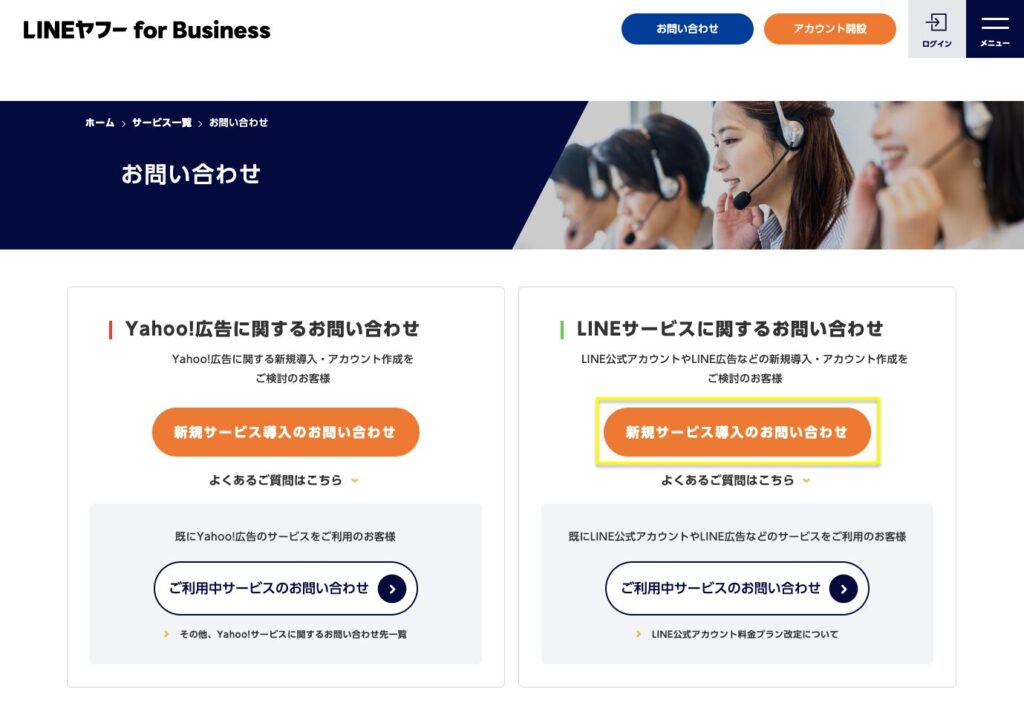
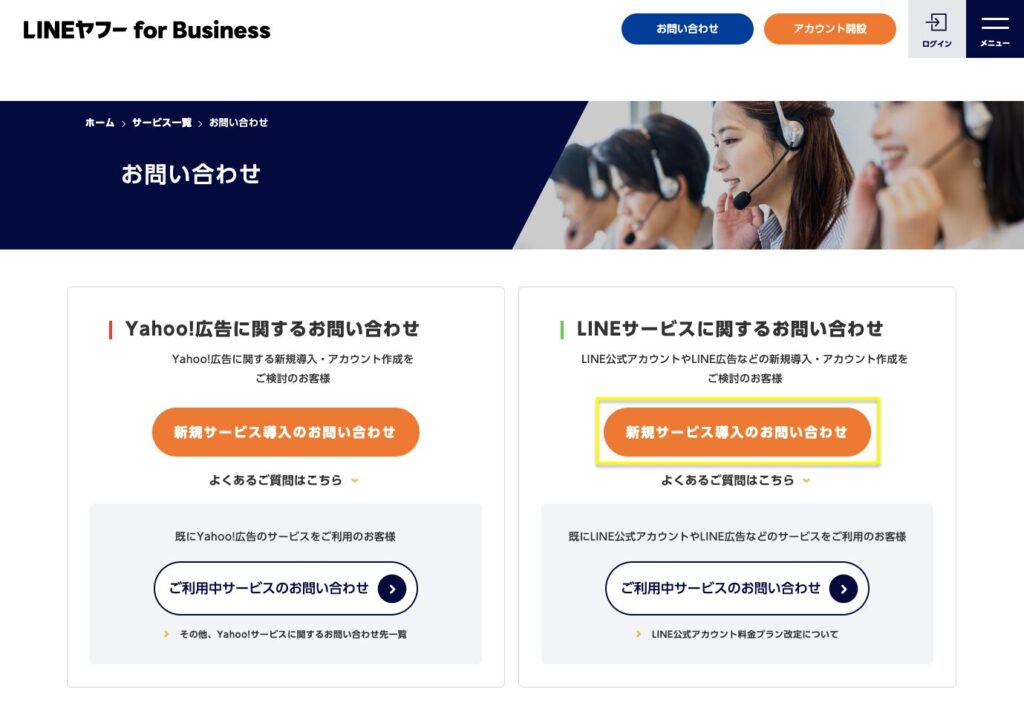
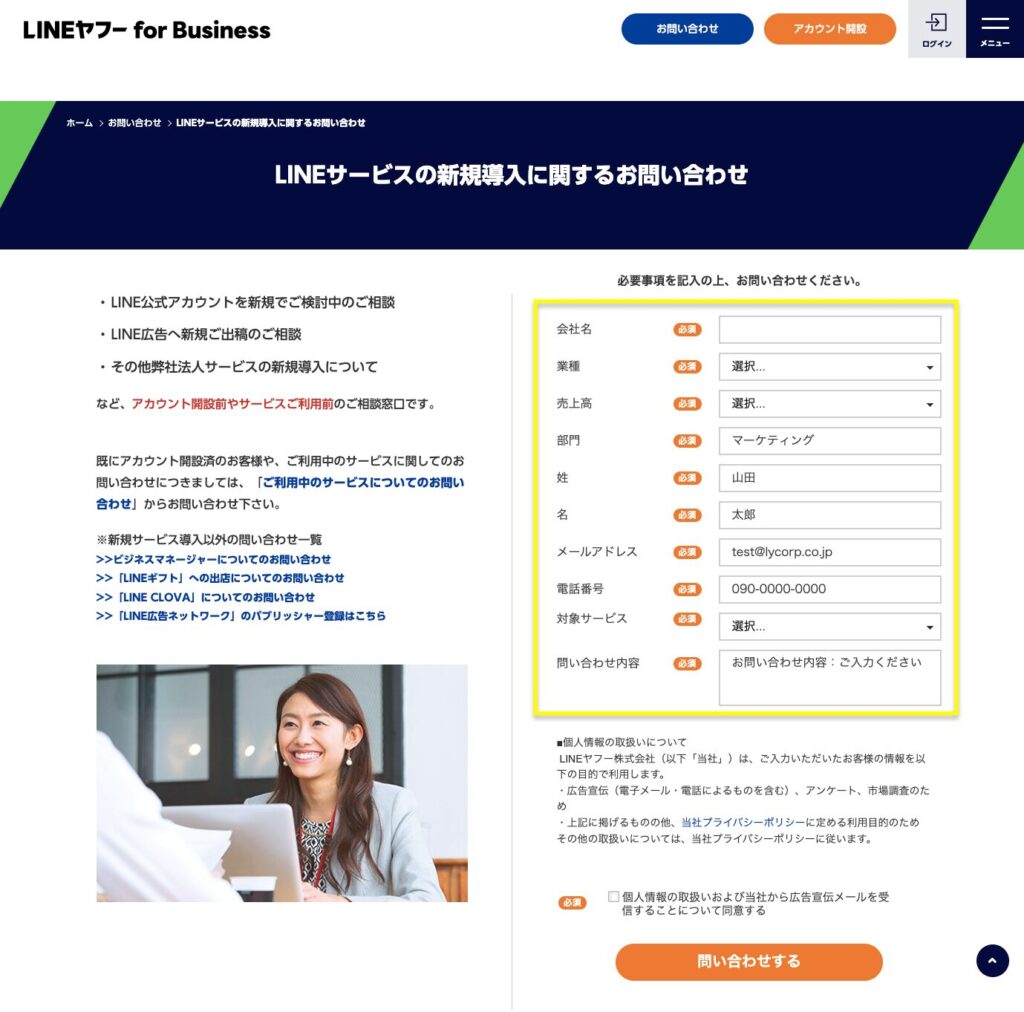
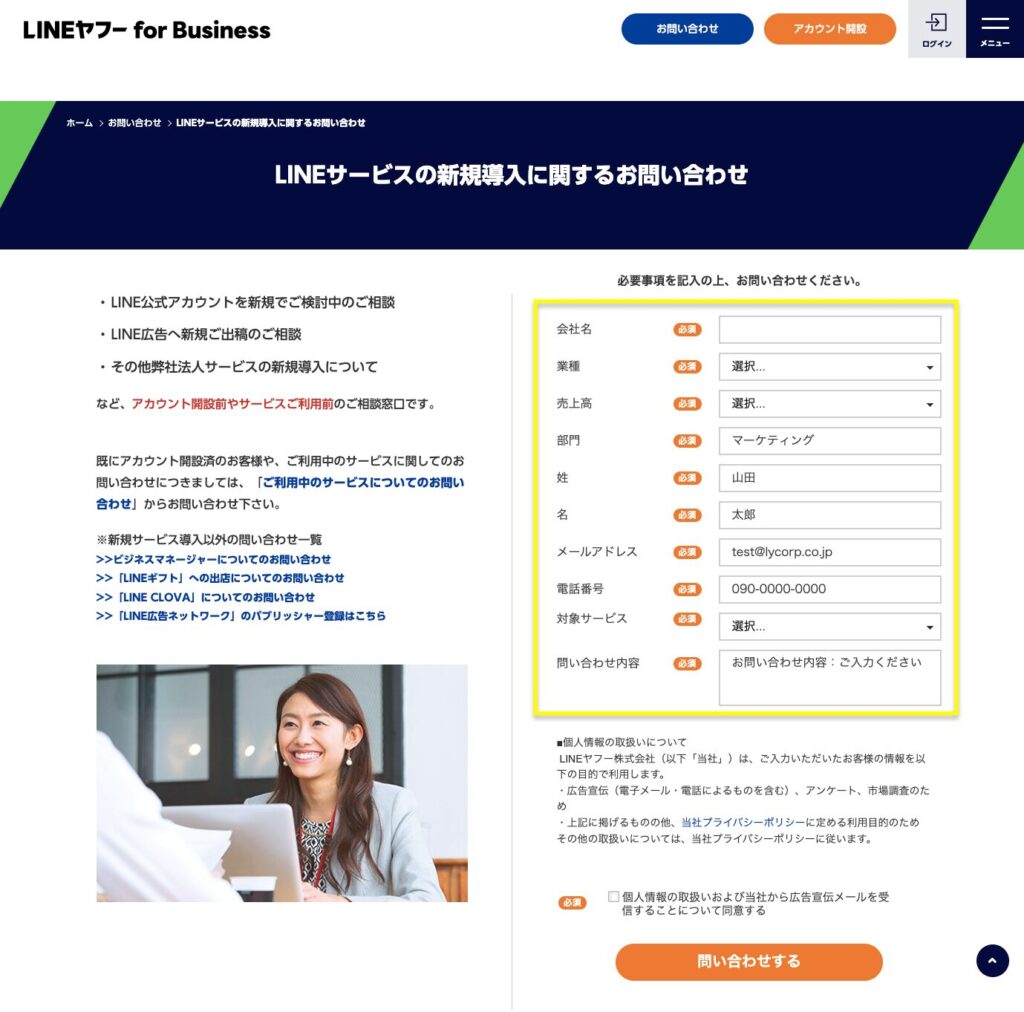
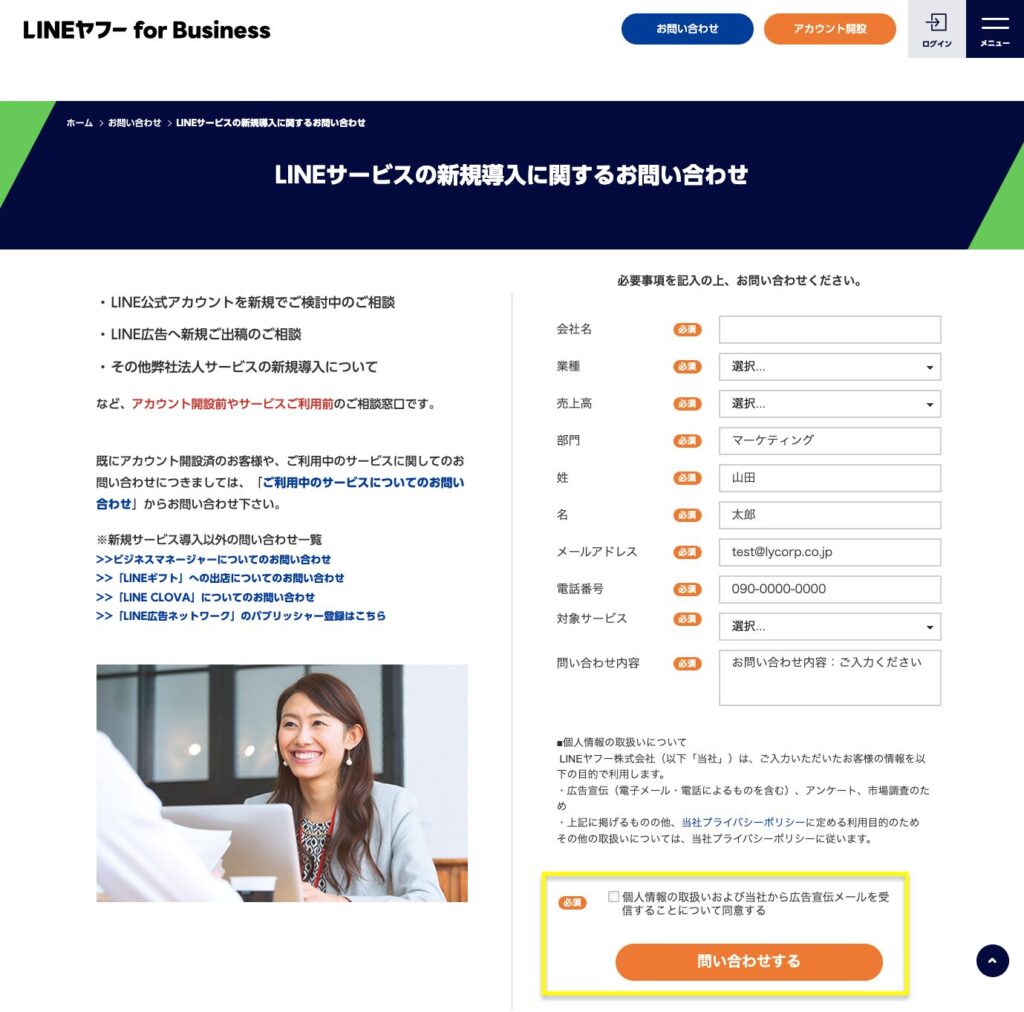
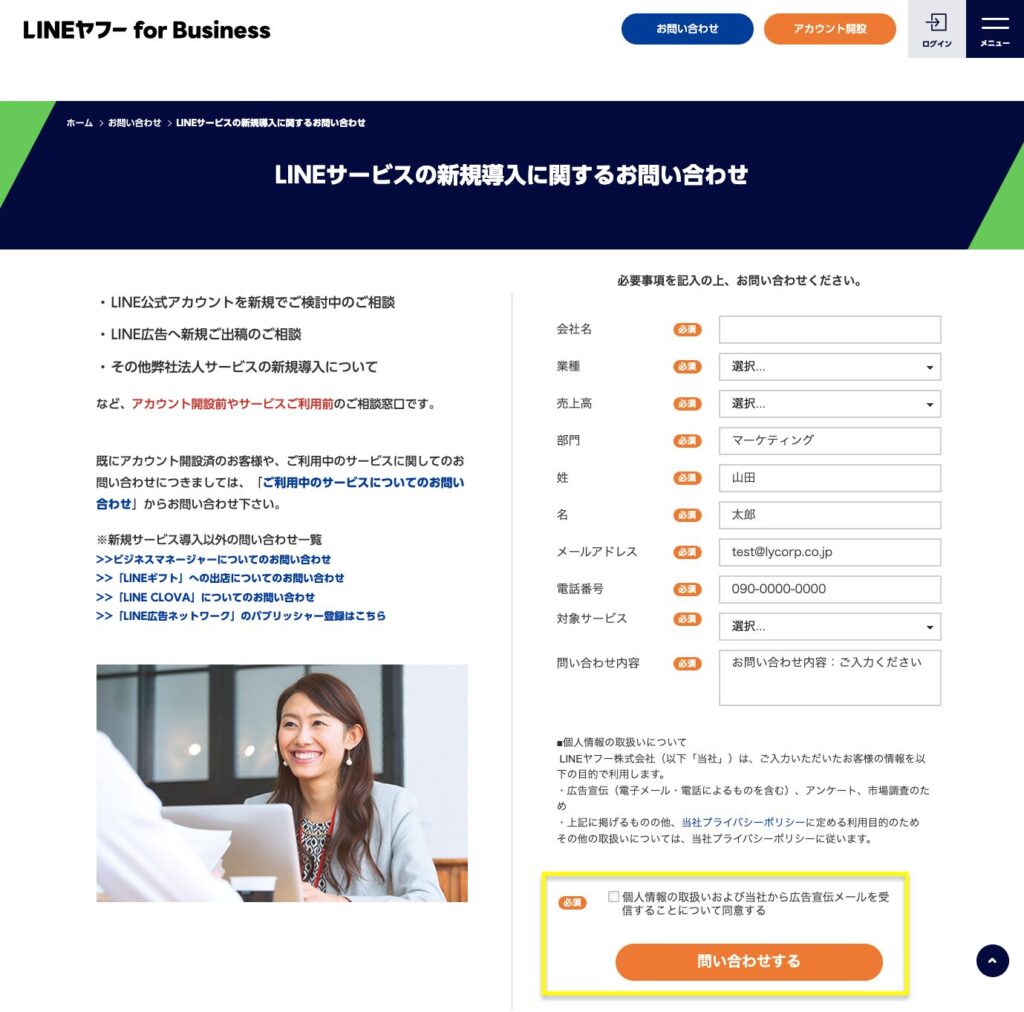
スマホでLINEヤフー for Businessからお問い合わせする


画面下(フッター)にある「お問い合わせ」をタップします。
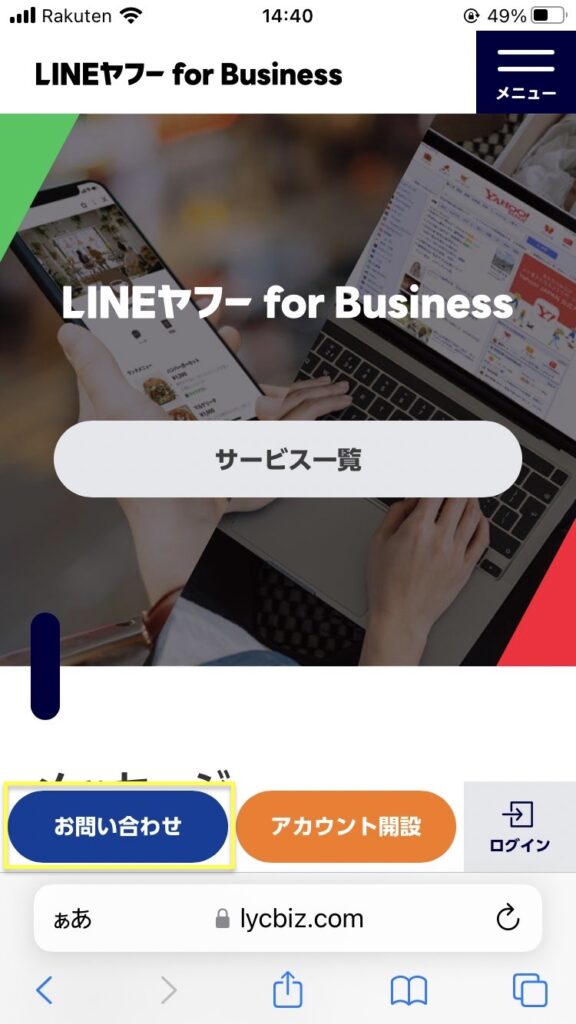
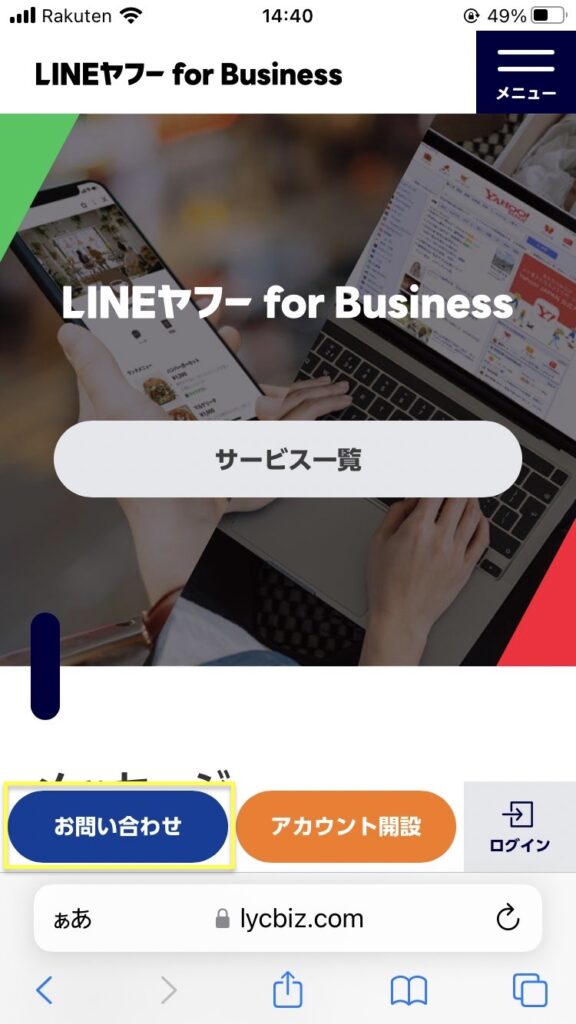
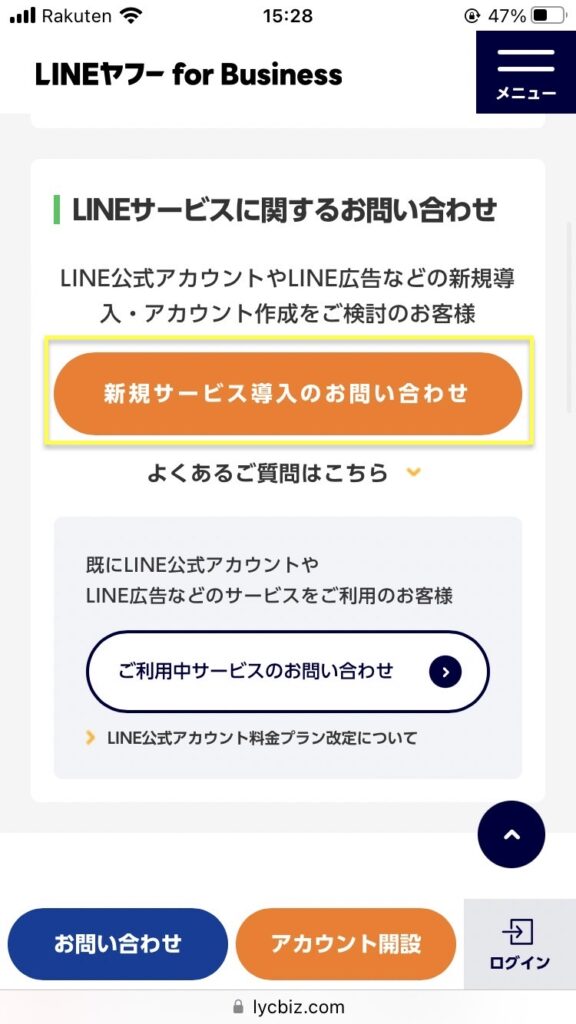
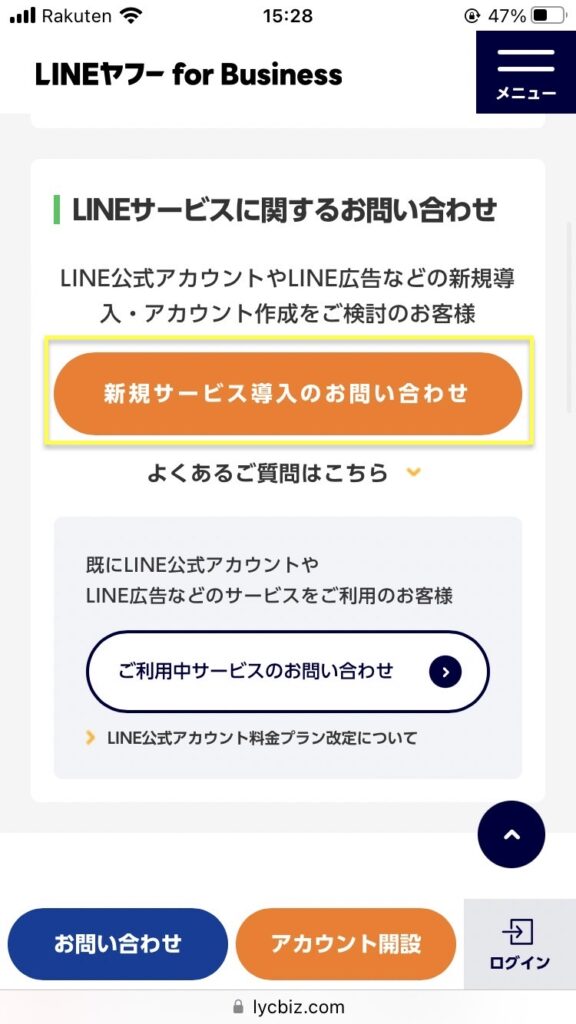




LINE公式アカウントに問い合わせをせずに自力で解決する方法
前述の通り、LINE公式アカウントに関するお問い合わせをする方法は「お問い合わせ専用フォーム」のみで、電話やメール、チャットではお問い合わせすることができません。
私(サイト運営者)も数回問い合わせたことがありますが、「お問い合わせ専用フォーム」で質問した回答は早くて1、2日かかります。
回答を待つのも一案ですが、LINE公式アカウントに関する疑問は、できるだけ早く解決したいですよね。
そこで、以下に、LINE公式アカウントでよくある質問が記載されているページやお問い合わせ先をまとめました。
LINE公式アカウントでよくある質問と各お問い合わせ先
- LINE公式アカウント(よくあるご質問)
- マニュアル・ヘルプ|LINEヤフー for Business
- ご利用中のLINEサービスに関するお問い合わせ・よくあるご質問|LINEヤフー for Business


- お問い合わせ | 会社情報 | LINE株式会社
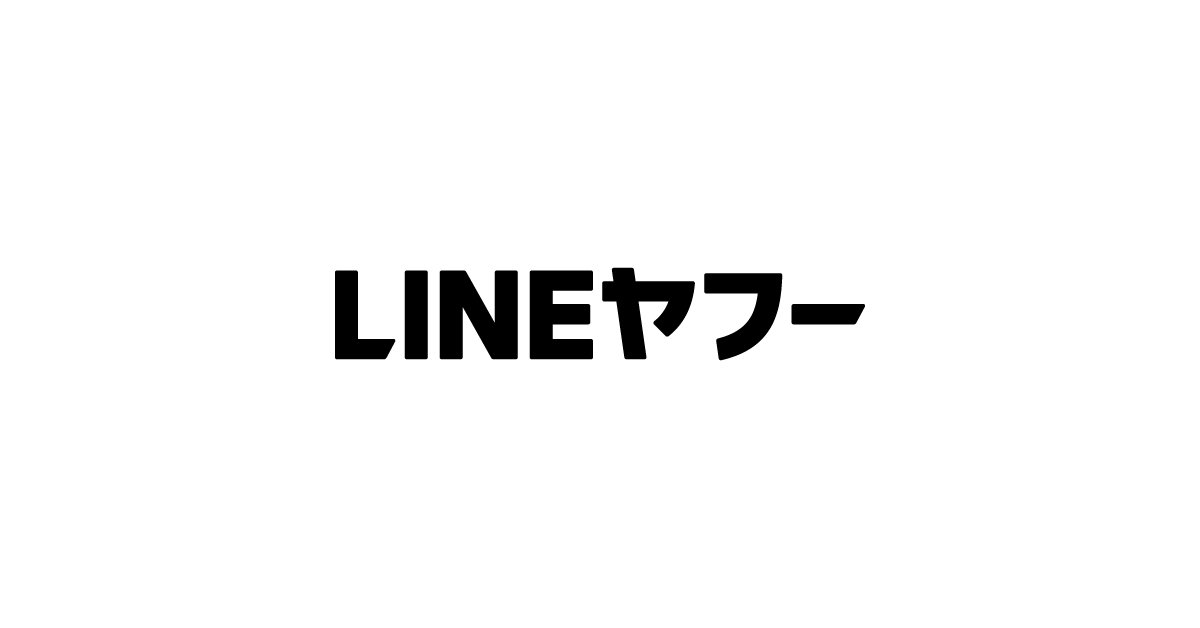
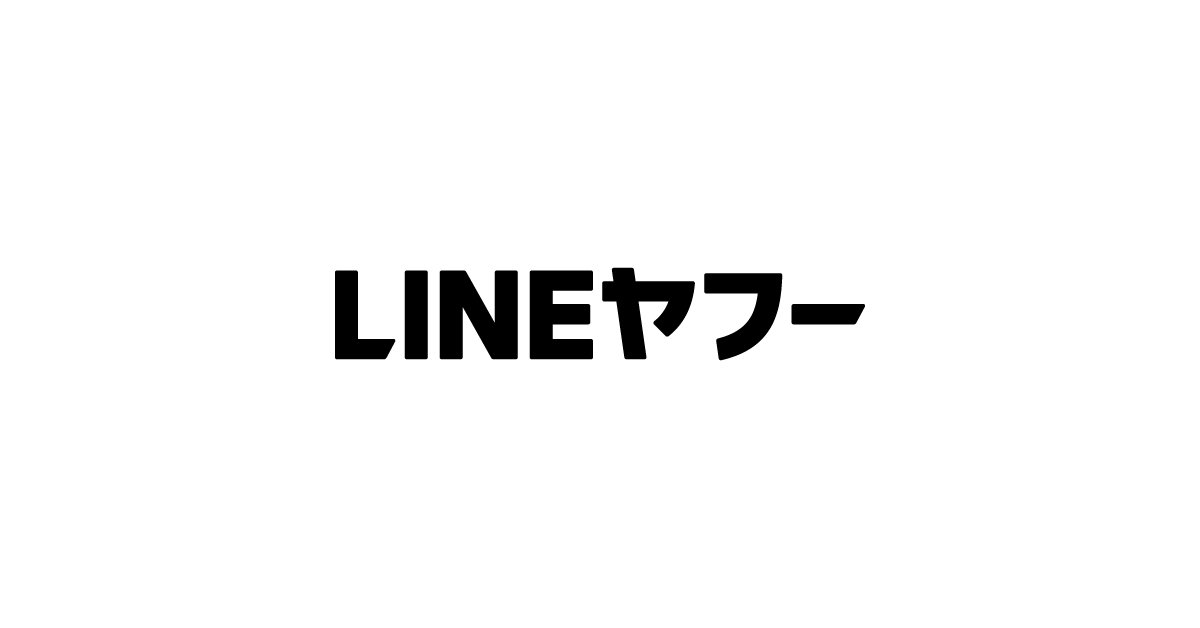
まとめ
この記事では、LINE公式アカウントの問い合わせ先(窓口)について解説しました。
LINE公式アカウントに関するお問い合わせをする方法は「お問い合わせ専用フォーム」のみで、電話やメール、チャットではお問い合わせすることができません。
LINE公式アカウントを運営する「LINEヤフー株式会社」では、「よくある質問」や「マニュアル・ヘルプ」を提供しています。
お悩みの大半は、「よくある質問」や「マニュアル・ヘルプ」で解決できるので、まずはそれらで解決できないか探してみると、お問い合わせの手間が省けますよ。
関連記事